Page 1

s
issued by
BenQ Mobile GmbH & Co.OHG
Haidenauplatz 1
D-81667 Munich
BenQ Mobile GmbH & Co.OHG
All rights reserved. Subject to availability.
Rights of modification reserved.
Manufactured by BenQ Mobile GmbH & Co.OHG
under trademark license of Siemens AG
www.siemens.com/sxg75
s
Designed for life
SXG75
Page 2
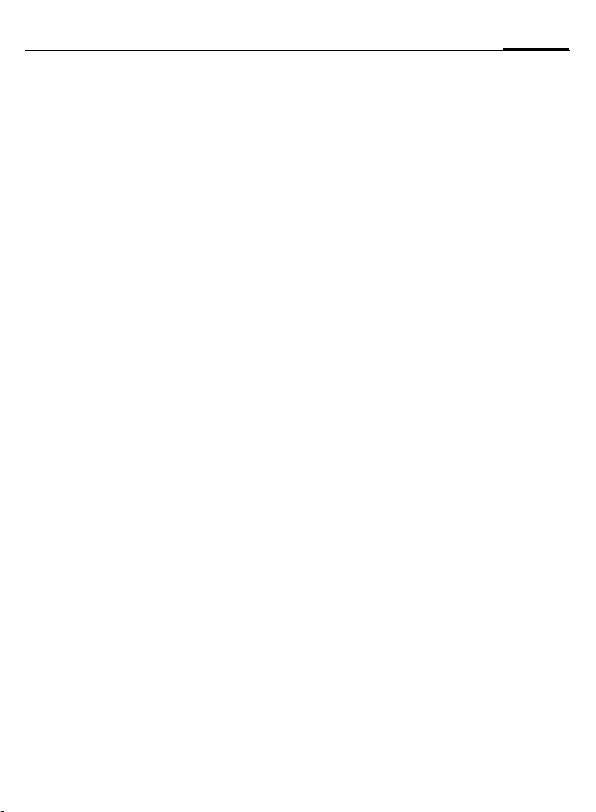
Innehåll 1
Säkerhetsanvisningar ................ 2
Översikt över telefonen ............. 5
Displaysymboler ........................ 7
Komma igång ............................. 8
Slå på/stänga av telefonen,
mata in PIN ............................... 11
Allmän information .................. 12
Säkerhet ................................... 16
Skriva text ................................ 17
Ringa samtal ............................ 20
Kontakter ................................. 25
Samtalslistor ............................ 29
Kamera ..................................... 30
Skapa meddel. ......................... 31
Inkorg ....................................... 33
Meddelandelistor ..................... 35
Meddelandeinställningar ........ 36
Röstmeddelande ...................... 38
Internet .................................... 38
Spel ........................................... 40
Inställningar ............................. 40
Organiserare ............................ 49
Övrigt ....................................... 50
Mediaspelare ............................ 51
Mina saker ................................ 53
Mobile Phone Manager ............54
Kundservice (Customer Care) ... 55
Skötsel och underhåll ............... 57
Specifikationer ......................... 58
SAR ........................................... 59
Producentens Garanti ............... 60
Licensavtal ................................ 61
Sakregister ............................... 65
Detta är en kortfattad version av bruksanvisningen.
Denutförliga versionen hittar du på Internet på:
www.siemens.com/sxg75
Page 3
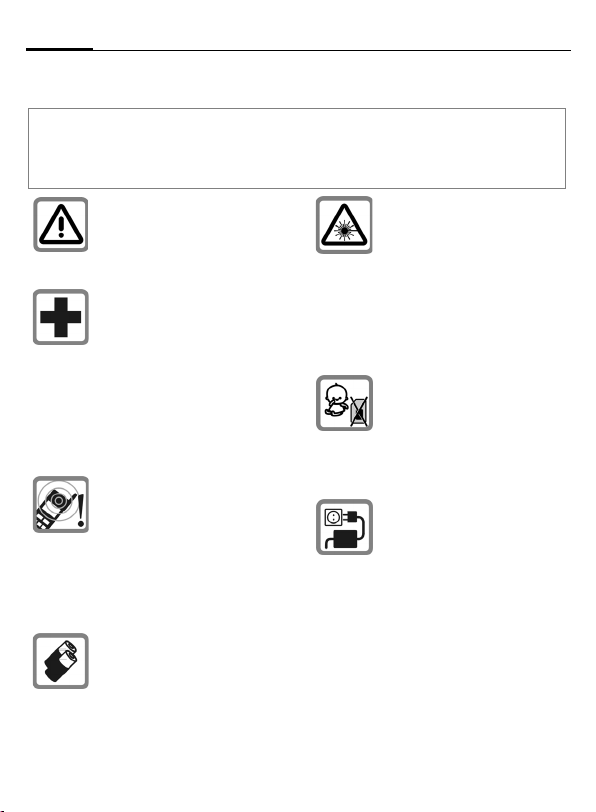
Säkerhetsanvisningar2
Säkerhetsanvisningar
Tips till föräldrar
Läs igenom bruksanvisningen och säkerhetsanvisningarna noggrant före användning!
Förklara innehållet för din a barn och se till att de är medvetna om vilka faror användningen av
telefonen kan innebära!
När du använder telefonen ska
du ta hänsyn till lagar och lokala
inskränkningar. Dess a kan gälla
t.ex. i flygplan, på bensinstationer,
på sjukhus eller vid bilkörning.
Funktionen hos medicinsk
utrustning, som t.ex. hörapparater
och pacemakers, kan störas av
mobiltelefoner. Se till att alltid
hålla mobiltelefonen minst
20 cm från sådan utrustning.
Under samtal bör telefonen
hållas mot det öra som befinner
sig längst bort från pacem akern.
Kontakta din läkare för mer
information.
Ringsignalen (s. 40),
hänvisningstonerna (s. 45)
och handsfreefunktionen
återges via högtalaren. Håll inte
mobiltelefonen vid örat när den
ringer eller när du har aktiverat
handsfreefunktionen (s. 22).
Du kan i annat fall få svåra,
varaktiga hörskador.
Använd endast Siemens
originalbatterier (100 procent
kvicksilverfria) och originalladdare. Annars kan allvarliga
sak- och personskador inträffa.
Batteriet kan t.ex. explodera.
Titta inte på lysdioden (te.x.
aktiverad infraröd port, lysdiod)
med optiska förstorin gsapparater
på grund av strålning.
Denna produkt uppfyller klassificeringen för LED-produkter av
klass 1 enligt IEC/EN 60825-1.
Sådana produkter är säkra att
använda under skäligen
förutsebara driftförhållanden.
Små barn kan plocka loss och
svälja smådelar, som SIM-kort,
tätningsplugg, objektivring,
tätningsskydd och RS MultiMediaCard. Därför måste
telefonen förvaras oåtkomligt
för barn.
Den nätspänning (V) som
anges på nätadaptern får inte
överskridas. Om denna inte
beaktas kan laddaren förstöras.
Strömkabeln måste stickas i
ett lättåtkomligt AC-väggutttag
vid laddning av batteriet.
Laddningsenheten kan endast
stängas av genom att
stickproppen dras ur efter
laddning av batteriet.
Page 4
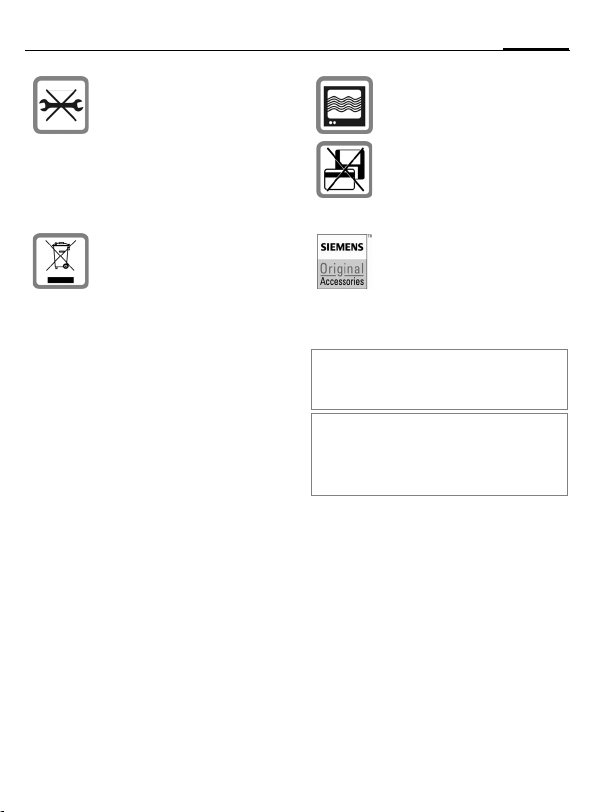
3Säkerhetsanvisningar
Telefonen får inte öppnas. Det
är endast tillåtet att byta batteri
(100 procent kvicksilverfritt),
SIM-kort eller RS MultiMediaCard. Du får absolut inte öppna
batteriet. Det är inte tillåtet
att göra några ändringar på
apparaten-detta leder till att
garantin upphör att gälla.
Avfallshantera förbrukade
batterier och telefo nen i enlighet
med tillämpliga lagar.
Telefonen kan orsaka
störningar i närheten av TV,
radio, datorer etc.
Placera inte telefonen nära
elektromagnetiska databärare
som kreditkort eller disketter.
Då kan information som lagrats
på dem gå förlorad.
Använd endast Siemens
originaltillbehör. På det sättet
kan du undvika sak- och
personskada och vara säker på
at alla relevanta bestämmelser
uppfylls.
Utsätt inte telefonen för någonsomhelst
form av fukt eller vä ta. Utsätt inte telefonen
för stötar och slag
Vid felaktig användning upphör garantin
att gälla!
Dessa säkerhetsanvisningar gäller även
Siemens originaltillbehör.
Page 5
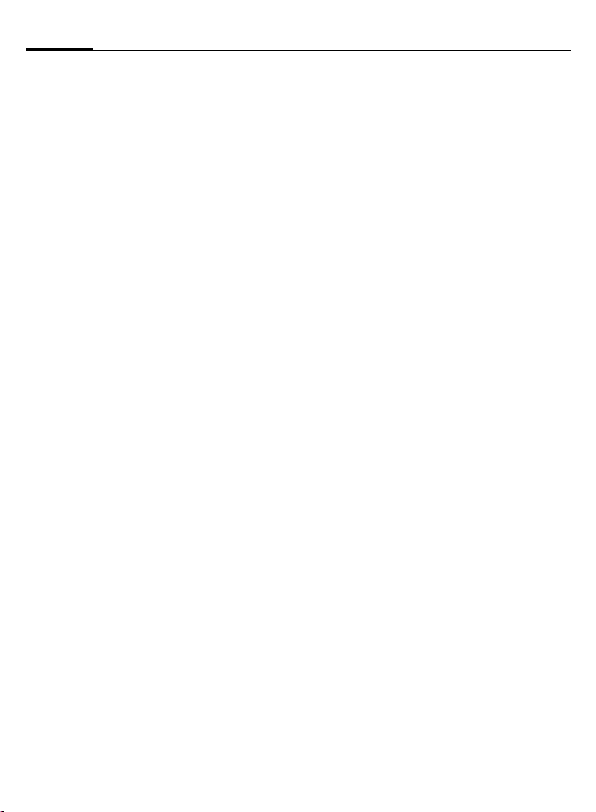
Säkerhetsanvisningar4
Bluetooth
Telefonen har en Bluetooth-port. Med
den kan du trådlöst koppla din telefon till ett
headset för högtalarfunktion eller en annan
Bluetooth-klar enhet.
Beakta följande anvisn ingar för att garantera
en säker koppling av enheterna så att inte
tredje part kan få tillgång till din telefon:
• Första gången du kopplar samman två
enheter, s.k. "Pairing", ska du befinna dig
i en säker miljö.
• Båda enheterna måste då en gång
identifieras via ett lösenord/PIN. För att
garantera tillräcklig säkerhet bör du (om
ingen PIN är standardinställd) välja en
16-siffrig nummerkombination som är
svår att gissa sig fram till.
• Övergång till automatisk uppkoppling
("Förbindelse utan bekräftelse") bör
endast utföras i undantagsfall.
• För att minimera eventuella
säkerhetsrisker bör anslutningen endast
företas med säkra enheter.
• Din telefons "synlighet" bör du begränsa
så mycket som möjligt. På så sätt blir det
mycket svårare för okända enheter att
försöka skapa en anslutning till din telefon.
Därför ska du i Bluetooth-menyn ändra
alternativet Synl. för andra från Visa
alltid till Ej synlig (s. 42).
• Vid en Bluetooth-anslutning överförs
namnet på din telefon. I leveransläge
är det "Bluetooth ID". Du kan ändra
namnet när du första gången aktiverar
Bluetooth eller senare i Bluetooth-menyn
(Mitt BT-namn, s. 42).
• Om Bluetooth inte behövs ska funktionen
vara avaktiverad.
®
Innan du använder Bluetooth-tillbehör eller
mobiltelefoner i ett fordon ska du i fordonets
manual kontrollera om det finns några
särskilda begränsningar för användning
av sådana produkter.
Page 6
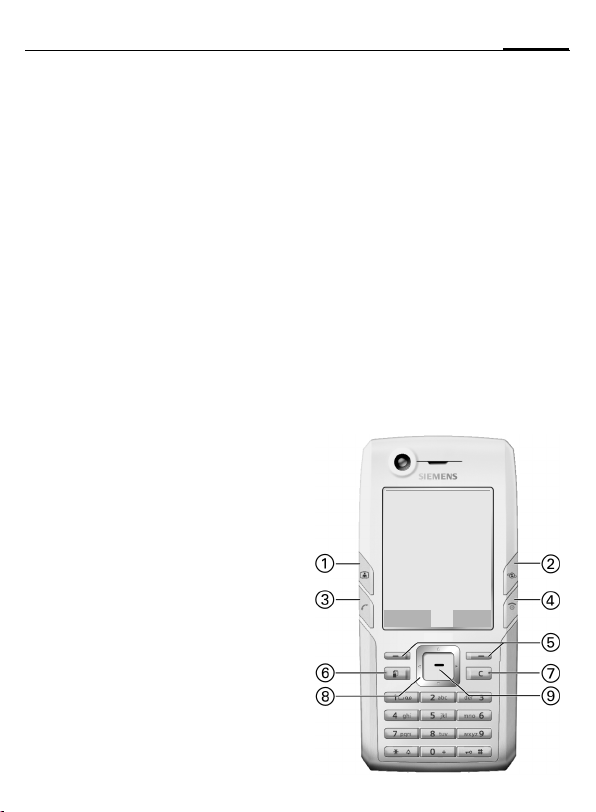
Översikt över telefonen
Videosamtalsknapp
1
j
Tryck på videosamtalsknappen.
Telefonen är i videosamtalsläge.
WAP-knapp
k
2
Öppna webbläsaren om inte knappen har programmerats.
A Knappen Koppla
3
Ring upp visat/markerat telefonnummer/namn, besvara samtal.
B Knappen På/Av/Avsluta
4
• Avstängd: Håll nedtryckt för att slå
på telefonen.
• Under ett samtal eller i en tillämpning:
tryck kort för att avsluta.
• I menyer: Håll nedtryckt för att återgå
till viloläge.
• I viloläge: Håll nedtryckt för att
stänga av telefonen.
Tryck kort: Avstängningsmeny.
Displayknappar
5
Knappens aktuella funktion visas på den
nedre displayraden som §Text§ /symbol.
Knappen Uppgift
6
i
Tryck kort: öppna uppgiftsväxlaren.
Håll nedtryckt: öppna huvudmenyn.
Knappen Radera
l
7
Textinmatning: Rad era ett tecken i taget
i textinmatningsläge. Håll nedtryckt för
att radera text snabbt.
Listor/inmatningsfält: Radera markerat/
markerade element.
Navigationsknapp
8
Tryck på navigationsknappen för
C
att öppna huvudmenyn eller starta
en tillämpning/funktion (s. 13).
I viloläge:
9
Tryck kort: Öppna användar-
G
profilen.
Håll nedtryckt: Starta röstuppringningen.
Öppna Kontakter.
H
Öppna Kalendern.
E
Starta FM-radion.
D
I listor, meddelanden och menyer:
I
Bläddra uppåt/nedåt.
Z
01.05.2005 10:10
Inkorg
Operatör
ƒ
Mob. na.
W
5Översikt över telefonen
Page 7
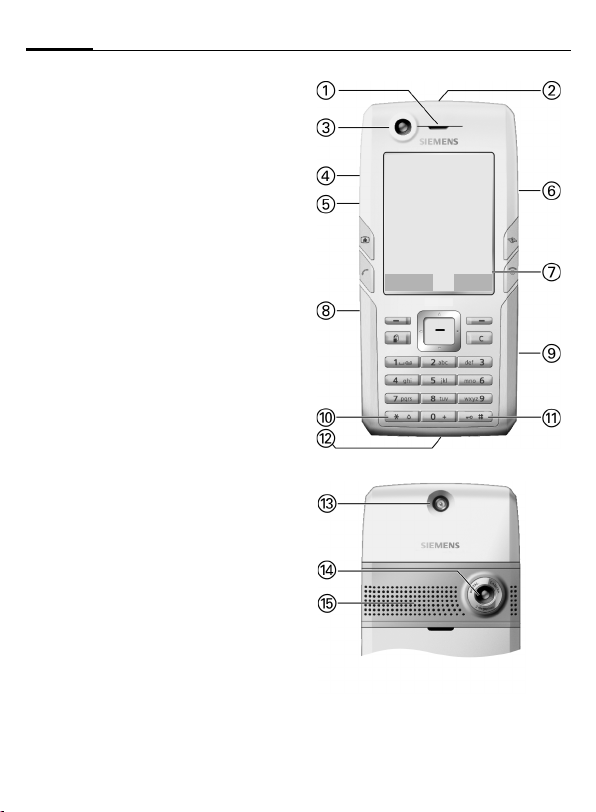
Översikt över telefonen6
Högtalare
1
Inbyggd antenn
2
Täck inte över telefonen ovanför batterilocket i onödan. Det försämrar mottagningskvaliteten.
Kameraobjektiv
3
Knappen Kamera
;
4
5 : Knapp för mediaspelaren
+ / - Volymkontroll
6
Display
7
Hållare RS MultiMediaCard
8
Infraröd port (IrDA)
9
Ringsignaler
*
:
•Håll nedtryckt i viloläge: Aktivera/
avaktivera alla ljudsignaler (förutom
larmklockan). Vibratorn aktiveras
automatiskt.
•Håll nedtryckt under inkommande
samtal: Avaktivera ringsignalen
endast för detta samtal.
Knapplås
#
!
Håll nedtryckt i viloläge för att spärra/
låsa upp knappsatsen. Endast
nödnummer kan ringas.
När du slår ett nummer: Mata in
jokertecken "?".
Anslutningsuttag
"
För laddare, headset, blixt etc.
Anslutning för extern antenn
§
Kameraobjektiv
$
Högtalare
%
Z
01.05.2005 10:10
Inkorg
Operatö r
ƒ
Mob. na.
W
Page 8
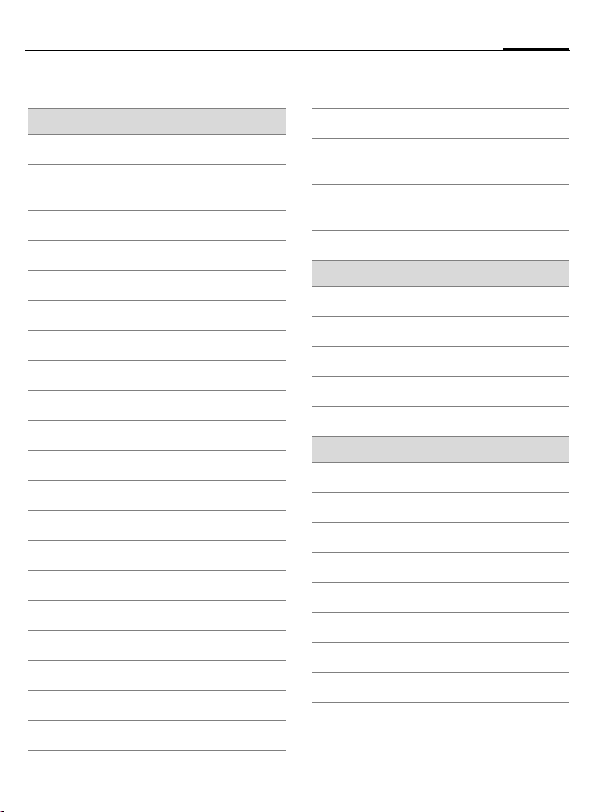
Displaysymboler
Displaysymboler (urval)
Z
Mottagningssignal
W
Batteriets laddningstillstånd,
t.ex. 50 %
Kontakter
L
Samtalslistor
P
O
Internet/Operatörsportal
Kamera
R
Meddelanden
M
Organiserare
Q
Spel
§
Mediaspelare
¦
Videotelefoni
¥
Övrigt
S
Mina saker (filhantering)
N
T
Inställningar
Ç
Alla samtal vidarekopplas
¿
Ringsignal av
¹
Larm inställt
Ä
Knappsats låst
Å
Autosvar aktiverat
®
IrDA-överföring
Bluetooth vid dataöverföring
ª
Samtal accepterat av
¬
Bluetooth-enhet
Inloggning för direkt-
œ
meddelande
Mobil navigering
~
Händelser (urval)
SMS-minnet fullt
ã
}
Missade samtal
å
Telefonens minne fullt
Æ
Nätet inte tillgängligt
Á
Inkorg
Meddelandesymboler (urval)
Oläst
p
Utkast
r
Skickat
s
MMS mottaget
w
MMS med DRM-innehåll (s. 13)
y
E-post vidarebefordrad
z
{
E-post med bilaga
À
Röstmeddelande väntar
7Displaysymboler
Page 9
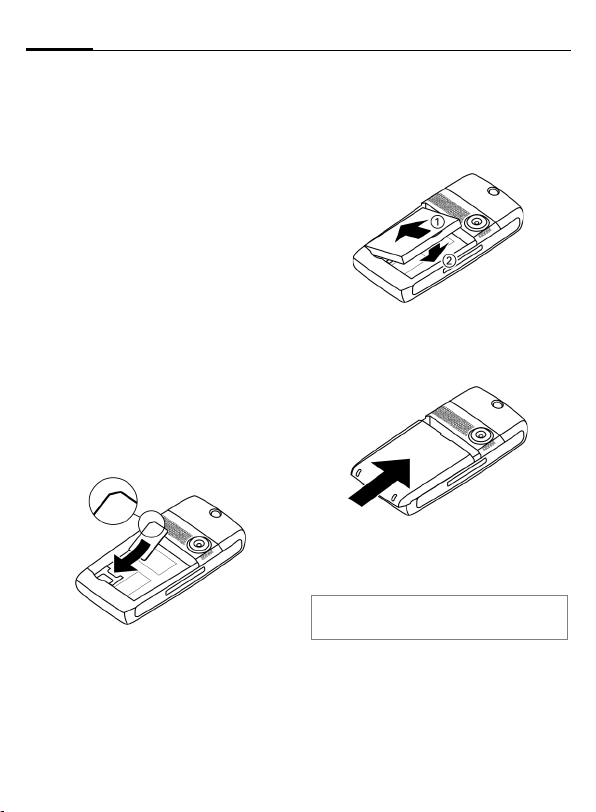
Komma igång8
Komma igång
Vid leverans skyddas telefonens
display av plastfolie. Dra av denna
skyddsfolie försiktigt innan du börjar
använda telefonen.
När du gör detta skapas statisk elektricitet, som i sällsynta fall kan leda
till att kanterna runt displayen får en
annan färg. Detta fenomen försvinner av sig självt inom tio minuter.
• Sätt i batteriet från sidan
tryck sedan nedåt
klickar i fast.
2 tills batteriet
1 och
Sätta i SIM-kortet/ batteriet
Från operatören får du ett SIM-kort
där all viktig information om ditt
abonnemang finns sparad. Om SIMkortet är av kr editkortsstorlek, måste
du försiktigt bryta loss det mindre
kortet på det.
• Lägg i SIM-kortet platt med kon-
taktytan nedåt framför öppningen.
Skjut sedan in SIM-kortet med ett
lätt tryck (observera det avfasade
hörnet för korrekt placering).
• För att ta ut batteriet trycker du på
plastfästet på sidan och tar sedan
ut batteriet.
• Sätt på locket och skjut det framåt
i pilens riktning tills det klickar i
fast.
Stäng alltid av telefonen innan du tar ut
batteriet!
Page 10
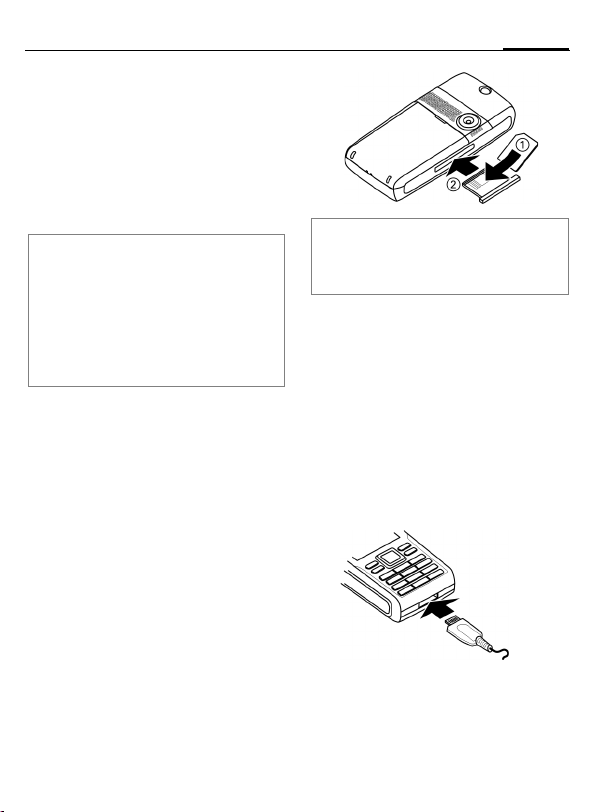
RS MultiMediaCard™
RS MultiMediaCard är ett minneskort
som ger din telefon mycket stor minneskapacitet. På det kan du spara
t.ex. bildfiler, videofiler och ljudinspelningar. Du kan dessutom använda MultiMediaCard som en diskett
för att spara andra slags filer.
RS MultiMediaCard™ är ett varumärke
som tillhör MultiMediaCard Association.
Nytt RS MultiMediaCard
• Säkerhetskopiera informationen på det
gamla kortet till en dator.
• Formatera det nya kortet.
• Kopiera informationen från datorn till det
nya kortet.
Sätta i/ta ut RS MultiMediaCard
Följ de instruktioner från
tillverkaren som medföljer ditt
nya RS MultiMediaCard.
• Tryck på hållaren. Korthållaren
öppnas och du kan ta ut den.
• Sätt i kortet på hållaren (se till att
det avfasade hörnet ligger åt rätt
1). Sätt i hållaren med kortet
håll
i telefonen
fast.
2 tills den klickar i
Innan du tar ut RS MultiMediaCard bör
du genomföra funktionen Mata ut kort i inställningsmenyn (s. 46). På så vis undviker
du att förlora data.
Ladda batteriet
Det nya batteriet är inte fulladdat
vid leverans. Anslut laddningskabeln
nedtill på telefonen och anslut nätadaptern till ett vägguttag. Ladda därefter i minst två timmar.
Använd endast den laddare som
medföljer telefonen!
Du kan också ladda batteriet via
USB-porten (Tillbehör, s. 49).
9Komma igång
Y
Visning under laddningsförloppet.
Page 11
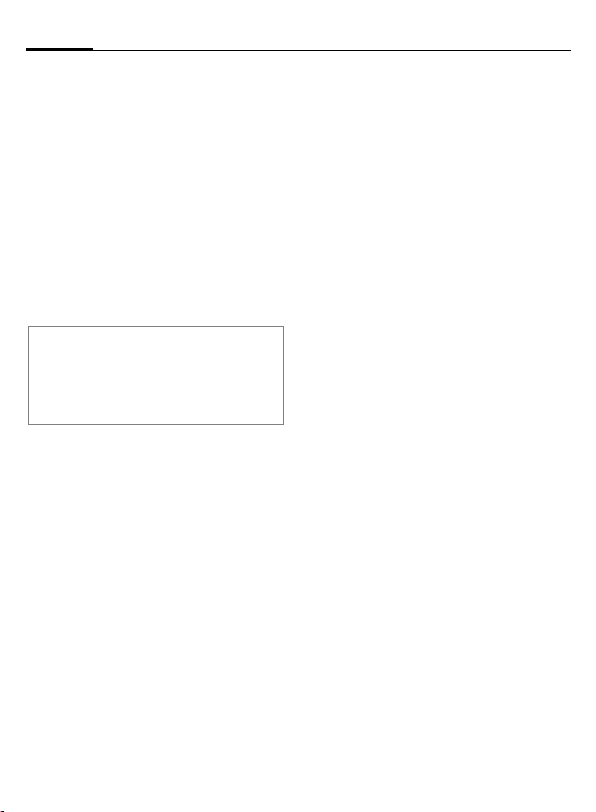
Komma igång10
Laddningstid
Ett tomt batteri är helt uppladdat efter cirka två timmar. Det är endast
möjligt att ladda batteriet i miljöer
med en temperatur mellan +5 °C och
+45 °C. Om temperaturen över- respektive understiger detta intervall
med 5 grader blinkar laddningssymbolen. Den nätspänning som anges
på nätadaptern får inte överskridas.
Ta inte ut batteriet i onödan och undvik
om möjligt att avbryta laddningsprocessen.
Vid längre användning blir nätadaptern
varm. Detta är normalt och inte farligt.
Om du tar ut batteriet och inte sätter tillbaka det igen inom 30 sekunder måste du
ställa in klockan igen.
Drifttid
Drifttiden beror på hur telefonen används: Extrema temperaturer förkortar tiden i viloläge märkbart. Undvik
därför att lägga telefonen i solen eller på en värmekälla.
Samtalstid:
• UMTS: upp till 300 minuter
• GSM: upp till 360 minuter
Tid i viloläge:
• UMTS: upp till 400 timmar
• GSM: upp till 400 timmar
Laddningssymbolen syns inte
Om batteriet är helt urladdat syns inte laddningssymbolen direkt när du
ansluter laddaren. Det kan dröja upp
till två timmar innan den syns. Om så
är fallet är batteriet helt uppladdat
efter tre till fyra timmar.
Visning av batteristatus
Visning av batteristatus under användning (tomt–fullt):
VWX
Varning för svagt batteri
När batteriet är nästan urladdat får
du två varningar. Den första varningen hörs när batteriet har 10 minuter
batteritid kvar.
Den andra varningen hörs när batteriet har 1 minut batteritid kvar.
§OK§ Tryck för att bekräfta
varningen.
Avstängning
Om batteriet laddas ur helt stängs
telefonen av automatiskt.
Page 12
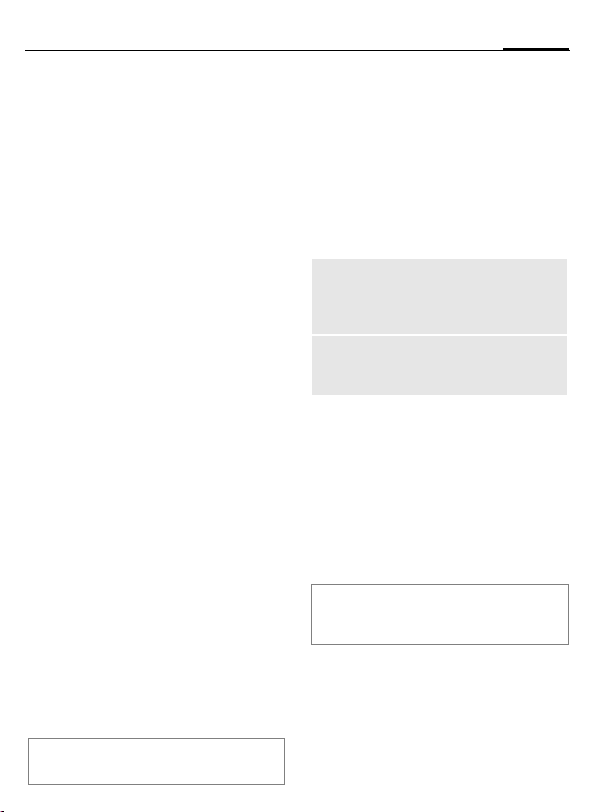
Slå på/stänga av telefonen, mata in PIN
11Slå på/stänga av telefonen, mata in PIN
Slå på/stänga av
telefonen
Slå på telefonen
B
Mata in PIN-koden eller bekräfta frågan (s. 17).
Telefonen slås på automatiskt när:
• du laddar telefonen via USB eller
• ett larm eller en kalenderhändelse
§Ja§ Tryck för att aktivera.
Eller
§Offline§ Tryck för att starta i offline-
Mata in PIN
Du kan skydda SIM-kortet med en
fyra- till åttasiffrig PIN-kod.
J
§OK§ Bekräfta. Det kan ta några
Ändra PIN ......................................... s. 16
Häva SIM-kortsspärr .........................s. 17
Håll knappen På/A v/Avsluta
nedtryckt för att slå på telefonen.
infaller och.
läge (s. 12).
Mata in PIN-koden med
sifferknapparna. För att
ingen ska kunna läsa din
PIN-kod i displayen visas
endast asterisker (*). Korrigera med
sekunder innan telefonen
är igång.
l.
Stänga av telefonen
B
Eller
B
Stänga av
Offlineläge
Håll knappen På /Av/Avsluta
nedtryckt.
Tryck kort och välj ett av
följande alternativ.
Telefonen stängs av. Telefonen slås på automatiskt om
ett larm eller en kalenderhändelse infaller.
Telefonen stängs inte av,
men är inte ansluten till nätet
(s. 12).
Nödnummer (SOS)
Använd endast funktionen i verkliga
nödfall!
Om du trycker på displayknappen
§SOS§ kan du ringa ett nödsamtal i
alla nät utan ett SIM-kort och utan att
mata in en PIN-kod (inte möjligt i alla
länder).
Om knappsatsen är låst (s. 6) kan endast
nödnummer ringas: Mata in numret och
tryck på §SOS§.
Page 13
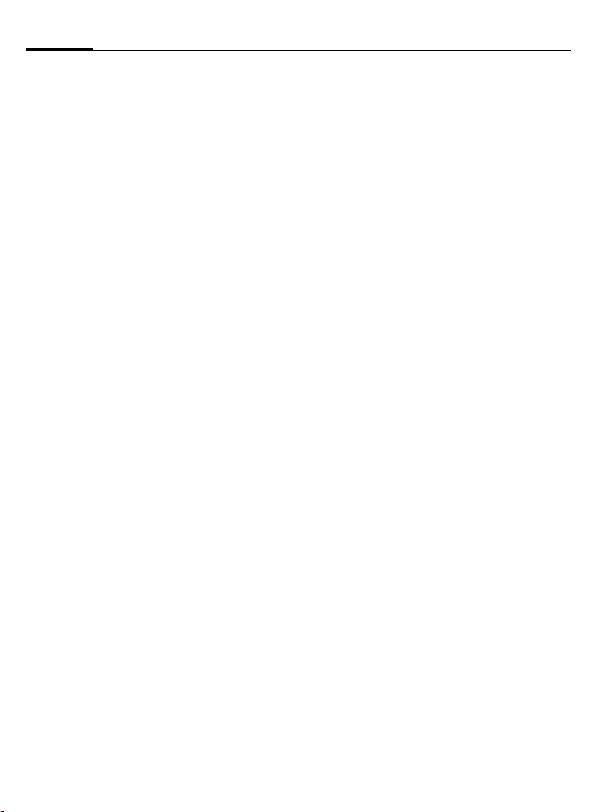
Allmän information12
Slå på telefonen för
första gången
När du slår på telefonen för första
gången eller efter att batteriet har
varit uttaget, uppmanas du att ställa
in tid och datum.
C
Tid/datum
När du slår på telefonen för första
gången bör du ställa in tid och datum så att telefonen visar rätt tid. Du
behöver inte upprepa den här inställningen.
J
C
Tidszoner
F
I
§Alt.§ Öppna menyn och välj
Du hittar fler alternativ och inställningar på s. 46.
Välj om du vill ställa in tid
och datum.
Ange först datum (dag/
månad/år) och därefter
tiden (24 timmar).
Tryck för att uppdatera tid
och datum.
Välj önskad inställning
och byt tidszon på
världskartan.
Välj en stad i den valda
tidszonen.
Ställ in tidszon för att spara.
Allmän information
Viloläge
Telefonen är i viloläge och redo att användas när operatörens namn visas i
displayen.
B
Mottagningssignal
Z Stark mottagningssignal.
[
Offline-läge
När telefonen är i offline-läge kan du
använda många funktioner, men telefonen är inte ansluten till något nät
(du kan inte besvara inkommande
samtal eller ringa samtal).
Växla mellan offline- och online-läge:
B
C
Håll knappen På /Av/Avsluta
nedtryckt för att gå tillbaka
till viloläget från alla situationer.
En svag signal leder till
dålig samtalskvalitet, vilket i sin tur kan leda till att
samtalet bryts. Flytta dig
till en annan plats.
Tryck kort och välj
Offline-läge/Online-läge.
Bekräfta frågan.
Page 14
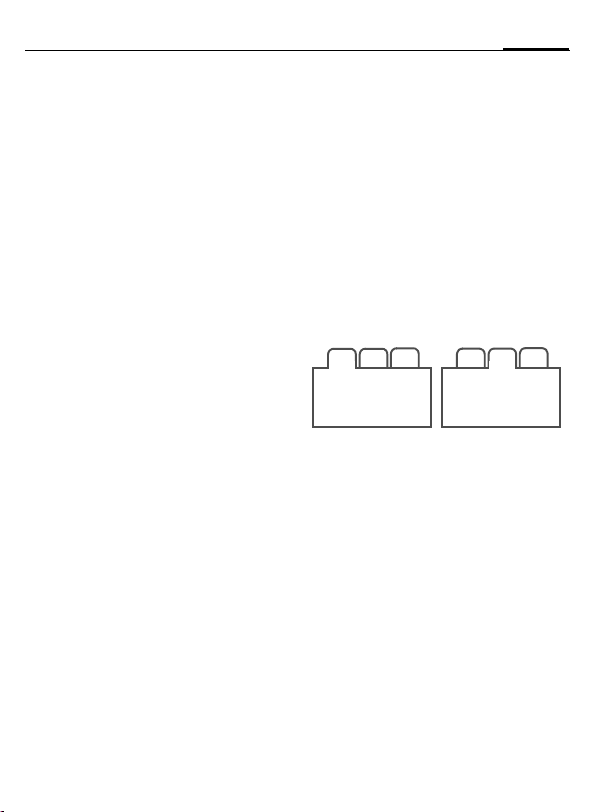
13Allmän information
Digital Rights Mgmt. (DRM)
Tänk på att Digital Rights Management gäller för telefonen. Användningen av nedladdade bilder, ljud
och tillämpningar kan vara begränsad av leverantören, t.ex. genom
kopieringsskydd, tidsbegränsning
och/eller begränsat antal användningstillfällen.
Bruksanvisning
Symboler
Följande symboler används i den här
bruksanvisningen:
J
B
A
§Alternativ§
C
D F E
H I G
=
Mata in siffror eller bokstäver.
Knappen På/Av/Avsluta
Knappen Koppla
Visar en displayknapps
funktion.
Tryck på navigationsknappen för att t.ex. öppna
menyn.
Visar navigationsfunktion.
Tryck på angiven sida av
navigationsknappen.
Operatörsberoende funktion som kan kräva speciell registrering.
Huvudmenyn
Huvudmenyn visas grafiskt med
symboler:
C
F/I
C
Öppna från viloläge.
Symboler för val av
tillämpning.
Starta tillämpning.
Flikar
Flikarna ger dig snabb åtkomst till
information och tillämpningar.
2
1
3
2
31
Navigationsknapp
Symbolen i mitten av den nedre displayraden visar den aktuella funktionen när du trycker navigationsknappen nedåt.
Menystyrning
I bruksanvisningen ges en kortfattad
beskrivning av hur du gör för att kom-
ma åt en funktion, t.ex. för att ställa
in ringsignaler.
Page 15
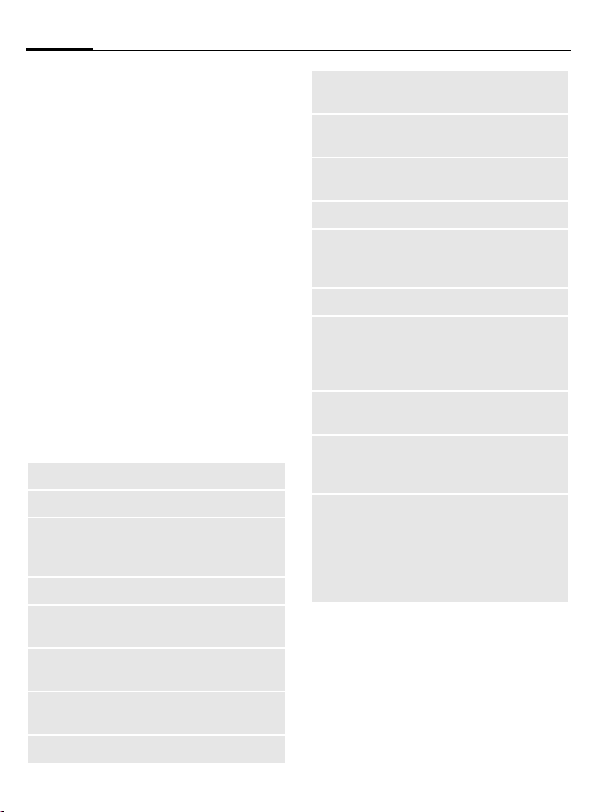
Allmän information14
¢ T ¢ Ringsignaler
C
Detta omfattar följande steg:
C
F/I
C
I
C
Öppna huvudmenyn.
Välj T för att öppna
menyn Inställningar.
Bekräfta valet.
Välj funktionen
Ringsignaler.
Bekräfta valet.
Standardfunktioner
Alternativmenyer
Listan innehåller funktioner som förekommer i flera alternativmenyer.
§Alternativ§ Öppna menyn.
<Ny post>
Spara
Ändra
Visa
Info
Uppgifter
Ta bort/
Ta bort allt
Avsluta
Skapa ny post.
Spara post.
Öppna listan över alterna-
tiv. Välj ett alternativ och
bekräfta.
Visa post.
Visa egenskaper för den
valda posten.
Visa mer information om
filen.
Radera post/radera alla
poster efter en bekräftelse.
Avsluta tillämpning.
Ändra
Inmatn.metod
Textred.meny
Sortera efter
Använd som
Ändra namn
Skicka
Skapa medd.
Svara/
Svara alla
Kapacitet/
Minnesstatus
Öppna post/inmatningsfält
för att redigera.
Öppna menyn för inmatningsmetod (s. 18).
Öppna menyn för textredigering (s. 18).
Välj sorteringsordning.
T.ex. ange bild som
bakgrund, melodi som
ringsignal.
Byt namn på vald post.
Välj sändningstyp (MMS,
SMS, direktmeddelande,
e-post, Bluetooth eller
IrDA).
Välj sändningstyp och
skapa meddelande.
Avsändaren blir mo ttagare
och "Re." infogas framför
ämnet för meddelandet
Visa minnesstatus för tilllämpning, telefon, SIMkort eller RS MultiMedia-
Card. Starta Minnesas-
sistent om du inte har
tillräckligt med minne.
Snabb listsökning
Om du trycker på sifferknapparna
när du befinner dig i en lista sorterad
i bokstavsordning, öppnas ett snabbsökningsfönster.
J
Mata in text för att hoppa
direkt till den post som
mest överensstämmer
med den inmatade texten.
Page 16
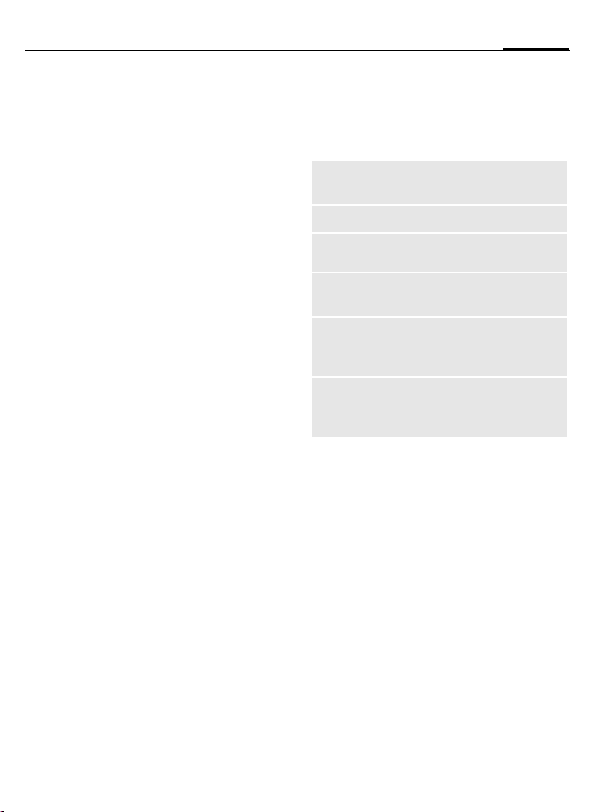
15Allmän information
Minnesassistent
Minnesassistenten startas automatiskt om du har för lite minne.
¢T ¢ Telefon ¢ Filsystem
C
¢ Minnesassistent
Alla sparade mappar och filer
i telefonens minne och på
RS MultiMediaCard (s. 9) visas.
F
I
§Alternativ§ Öppna menyn och välj
Välj en flik (telefonens
minne/RS MultiMediaCard).
En lista över mappar/filer
visas.
Välj mapp/fil.
funktion (standardfunktioner s. 14).
Markeringsläge
I vissa tillämpningar (t.ex. Kontakter/
Mina filer) kan du markera en eller
flera poster i en lista för att utföra en
funktion på alla samtidigt.
§Alternativ§ Öppna menyn och välj
I
C
Markera.
Välj en eller flera poster.
Markera/avmarkera post.
Markeringsalternativ
Beroende på den aktuella situationen
finns olika funktioner tillgängliga.
§Alternativ§ Öppna menyn.
Markera/
Avmarkera
Markera allt
Avmarkera
allt
Ta bort
marker.
Skicka
markerade
Hämta
markerade
Markera/avmarkera vald
post.
Markera alla poster.
Avmarkera alla poster.
Radera alla markerade
poster.
Skicka markerat meddelande (t.ex. e-post från
mappen Utkast).
Hämta markerad e-post
(om endast meddelandehuvudet har hämtats).
Växla mellan uppgifter
Du kan växla mellan den aktuella
tilllämpningen och huvudmenyn,
viloläget eller en annan öppen
tilllämpning.
i
Du kan växla direkt till huvudmenyn
eller till en öppen tillämpning:
Meny/Hem/<tillämpning>
Om du har parkerat ett samtal kan
du välja Aktuellt samtal för att återgå
till samtalet.
Tryck på knappen Uppgift.
Alla tillämpningar som
för närvarande är öppna
visas.
Välj och bekräfta med
C.
Page 17
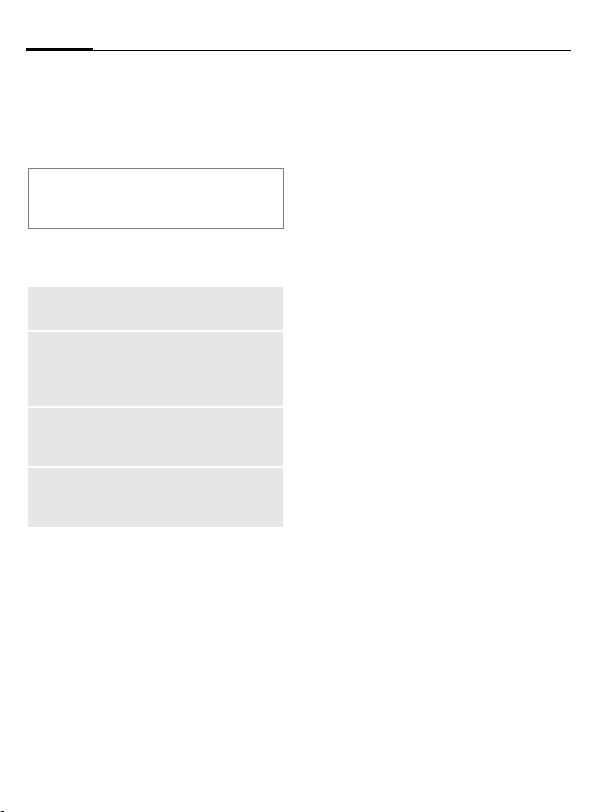
Säkerhet16
Säkerhet
För att förhindra missbruk är telefonen och SIM-kortet skyddade med
hjälp av flera sifferkoder.
Förvara de här koderna på ett säkert
ställe men samtidigt på sådant sätt att
du kan komma åt dem senare!
PIN-koder
PIN
PIN 2
PUK
PUK 2
Apparatkod
C
PIN-kontroll
Vanligtvis uppmanas du att mata in
PIN-koden varje gång du slår på telefonen. Du kan stänga av den här
kontrollfunktionen men riskerar då
att telefonen används av obehöriga.
En del operatörer tillåter inte att man
stänger av den här funktionen.
På/Av Aktivera/avaktivera
Skyddar SIM-kortet (personligt identifikationsnummer).
Krävs vid inställning av kostnadsvisning och för tillgång till
extrafunktioner på speciella
SIM-kort.
Nyckelkod. Används för att låsa upp SIM-kortet om du matar in fel PIN-kod flera gånger.
Skyddar telefonen. Måste
anges vid den första säkerhetsinställningen.
¢T ¢ Säkerhet ¢ PIN-koder
¢ Välj funktion.
PIN-kontroll.
J
C
Mata in PIN-koden.
Bekräfta.
Ändra PIN
Du kan ändra PIN-koden till ett valfritt fyra- till åttasiffrigt nummer
som du har lättare att komma ihåg.
J
J
J
C
Mata in nuvarande PINkod och bekräfta med
Mata in ny PIN-kod och
bekräfta med
Upprepa ny PIN-kod och
bekräfta med
Bekräfta.
C.
C.
C.
Ändra PIN2
(Visas bara när det finns en PIN 2).
Gör på samma sätt som för Ändra PIN.
Ändra telefonkod
Första gången du försöker använda
en funktion som skyddas av apparatkoden matar du in en kod som du
själv väljer (fyra- till åttasiffrigt tal).
Den gäller sedan för samtliga skyddade funktioner.
Du ändrar apparatkoden på samma
sätt som för Ändra PIN.
Efter tre felaktiga inmatningar spärras åtkomsten till apparatkoden och
alla funktioner som använder den.
Kontakta Siemens Service Centre
(s. 55).
Page 18
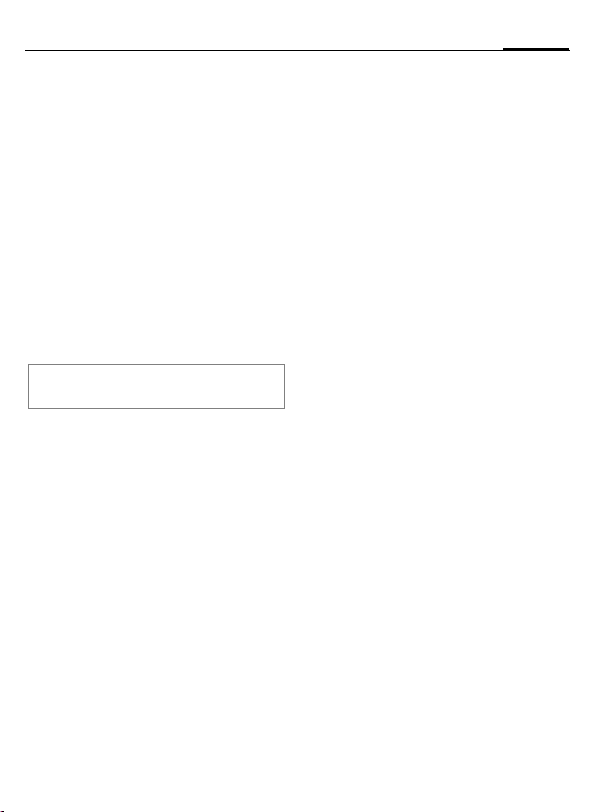
17Skriva text
Häva SIM-kortsspärr
Om du matar in fel PIN-kod tre gånger spärras SIM-kortet.
J
J
J
C
Kontakta din operatör om du har tappat
bort PUK-koden (huvud-PIN).
Mata in ny PIN-kod och
bekräfta med
Upprepa ny PIN-kod och
bekräfta med
Följ anvisningarna och
mata in den PUK-kod (huvud-PIN) som levererades
tillsammans med SIM-kortet. Bekräfta med
Bekräfta.
C.
C.
C.
Förebygga oavsiktlig
aktivering
För att förebygga oavsiktlig aktivering även när PIN-kontrollen är avaktiverad (s. 11) krävs en bekräftelse
när du slår på telefonen.
På så sätt är det möjligt att förhindra
att telefonen slås på av misstag, t.ex.
när du har den i väskan eller när du
befinner dig på ett flygplan.
B
§OK§ Tryck. Telefonen slås på.
§Avbryt§ Tryck eller ingen åtgärd.
Håll nedtryckt.
Telefonen slås inte på.
Dataanslutning
Du kan ansluta telefonen till en
Windows®-dator via IrDA, Bluetooth
eller en datakabel. Med hjälp av
Windows®-programmet MPM
(Mobile Phone Manager, s. 54) kan
du säkerhetskopiera information i
din Windows®-dator och synkronisera kontakterna med Outlook®, Lotus
Notes™ och andra Siemens-telefoner. Du kan ladda ned Mobile Phone
Manager från Internet på:
www.siemens.com/sxg75
Skriva text
Skriva text utan T9
Tryck upprepade gånger på en sifferknapp tills den önskade bokstaven
visas. Efter en kort stund hoppar
markören framåt. Exempel:
2
l
F
Tryck kort en gång för att
skriva bokstaven a, två
gånger för att skriva b osv.
Håll nedtryckt för att skriva
siffran.
Tryck kort för att radera
bokstaven till vänster om
markören eller markerad
text. Håll nedtryckt för att
radera text snabbt.
Flytta markören
(framåt/bakåt).
Page 19
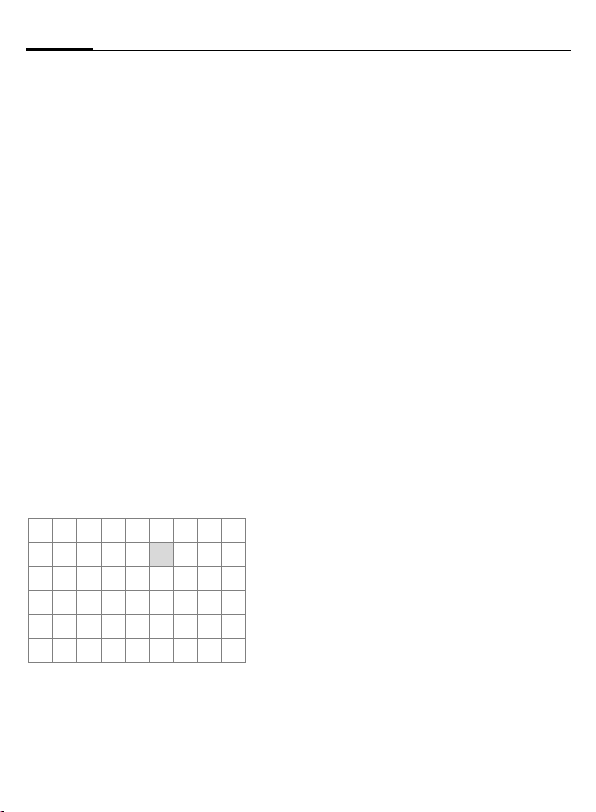
Skriva text18
#
*
0
1
Tryck kort: Växla mellan:
abc, Abc, ABC, T9 abc,
T9 Abc, T9 ABC, 123.
Håll nedtryckt: Menyn för
inmatningsmetod visas.
Inmatningsmetodernas
sorteringsordning är
språkberoende.
Tryck kort: Specialtecken
visas.
Håll nedtryckt: Öppna redigeringsmenyn.
Tryck en eller flera gånger:
. , ? ! ’ ” 0 + - ( ) @ / : _
Håll nedtryckt: 0 skrivs.
Tryck för att infoga blank-
steg. Tryck två gånger för
att infoga radmatning.
Specialtecken
*
1
) ¿¡ _; . , ?!
+- ”’ :
¤¥$£€@\ &#
[ ] { } %~<=>
| ^` § Γ ∆ Θ Λ Ξ
Π Σ Φ Ψ Ω
1
) Radbrytning
I, F
C
Tryck kort.
*/()
Hoppa mellan tecken.
Bekräfta.
Textred.meny
*
Välja inmatningsspråk
Välj det språk som du vill skriva meddelandet på.
§Alt.§ Öppna redigeringsmenyn
Om du väljer Automatisk, baseras
Inmatningsspråk på Visningsspråk.
Markera text
Du kan markera text för att kopiera
och klistra in den någon annanstans.
*
Håll nedtryckt:
Infoga symbol, Stava ord,
Markera text, Kopia/Klistra
in, Inmatningsspråk
och välj Inmatningsspråk.
Välj språk och bekräfta.
Håll nedtryckt. Redige-
ringsmenyn visas:
Markera text, Kopia,
Klistra in.
Skriva text med T9
"T9" kan kombinera rätt ord utifrån
de enskilda knapptryckningarna.
Aktivera/avaktivera T9
#
Välj önskat inmatningsläge.
§Välj§ Aktivera/avaktivera T9
Håll nedtryckt.
Page 20
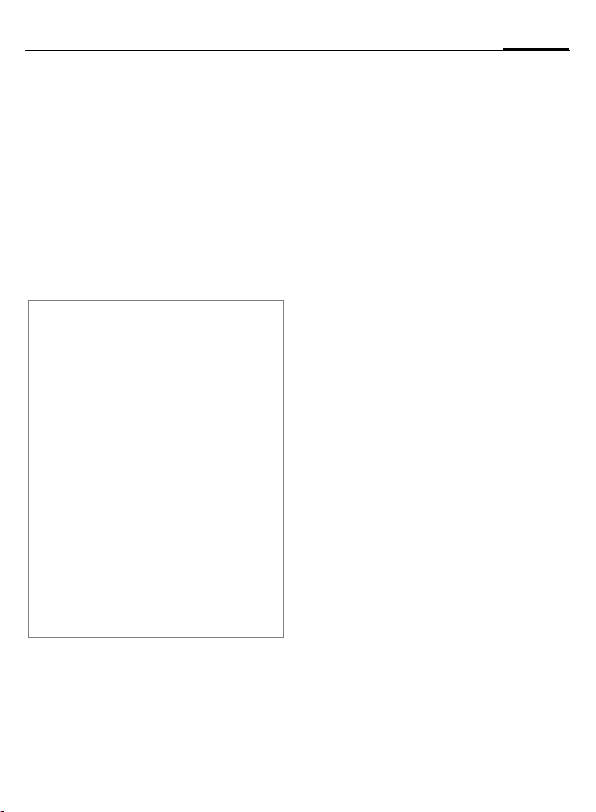
19Skriva text
Skriva med T9
Det är bäst att skriva hela ordet utan att
titta på displayen.
Tryck bara en gång på knappen med
den bokstav du vill skriva.
1
E
Avsluta ett ord genom att
/
infoga ett blanksteg eller
flytta markören åt höger.
Skriv inga specialtecken som t.ex. Ä,
utan använd standardtecken, t.ex. A,
och låt T9 sköta resten.
T9® Text Input is licensed under one or more of
the following:
U.S. Pat. Nos. 5,187,480, 5,818,437, 5,945,928,
5,953,541, 6,011,554, 6,286,064, 6,307,548,
6,307,549, 6,636,162 and 6,646,573;
Australian Pat. Nos. 727539, 746 674 and 747901;
Canadian Pat. Nos. 1,331,057, 2,302,595 and
2,227,904;
Japan Pat. No. 3532780, 3492981;
United Kingdom Pat. No. 2238414B;
Hong Kong Standard Pat. No. HK1010924;
Republic of Singapore Pat. No. 51383, 66959
and 71979;
European Pat. Nos. 0 842 463 (96927260.8),
1 010 057 (98903671.0), 1 018 069 (98950708.2);
Republic of Korea Pat. Nos. KR201211B1 and
KR226206B1.
People's Republic of China Pat. Application Nos.
98802801.8, 98809472.X and 96196739.0;
Mexico Pat. No. 208141;
Russian Federation Pat. No. 2206118;
and additional patents are pending worldwide.
T9-ordförslag
Om det finns flera ordalternativ i
ordboken för en knappsekvens
(ett ord) visas det mest sannolika
först. Ordet måste vara §markerat§.
Tryck sedan på
§<< T9 <<§ Det visade ordet ersätts
med ett annat ord. Om inte heller det här ordet är
korrekt kan du trycka igen
§<< T9 <<§ Upprepa tills korrekt ord
visas.
Infoga ett nytt ord i ordboken:
§Stava§ Välj.
Det sista förslaget raderas och du
kan nu skriva ordet utan att använda
T9-stödet. Tryck på §OK§ för att automatiskt lägga till ordet i ordboken.
Korrigera ett ord
F
§<< T9 <<§ Bläddra igenom T9-ord-
Gå ord för ord åt vänster/
höger tills det önskade
ordet är §markerat§.
förslagen en gång till.
l Raderar tecknet till vän-
ster om markören och visar ett annat möjligt ord.
Page 21
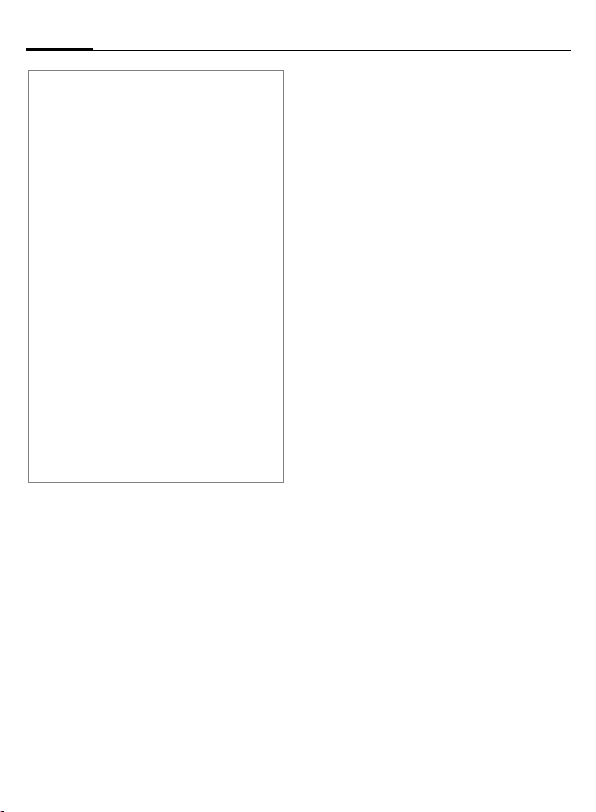
Ringa samtal20
Du kan inte ändra enstaka bokstäver i
ett "T9-ord" utan att först avaktivera T9.
Oftast är det enklare att skriva om hela
ordet.
0
Inmatningsmetod
#
Specialtecken
*
Infoga punkt. Ordet avslutas
när du infogar ett blanksteg.
Inuti ett ord fungerar punkten
som en apostrof eller ett bindestreck.
t.ex. §e.post§ = e-post.
Tryck kort: Växla mellan:
abc, Abc, T9 abc, T9 Abc,
123. Statusen visas på den
översta displayraden.
Håll nedtryckt: Alla
inmatningsvarianter visas.
Tryck kort: Välj specialtecken
(s. 18).
Håll nedtryckt: Öppna redigeringsmenyn (s. 18).
Textmallar
¢M ¢ Templat
C
Textmallar är korta textutdrag som
du kan infoga i ditt meddelande
(SMS, MMS).
Ringa samtal
Du kan använda telefonen för att
ringa vanliga samtal (röstsamtal)
och videosamtal. Du kan dock inte
ringa både ett röstsamtal och ett
videosamtal samtidigt.
Videosamtal
För att ringa ett videosamtal
(i viloläge):
¢¥
C
Telefonen växlar till videosamtalsläge
och du kan mata in ett nummer (se
Slå nummer med sifferknapparna).
Eller
J
j
Du kan också välja att ringa ett videosamtal efter att du redan har matat
in ett nummer eller valt ett nummer i
samtalslistan.
Mata in numret (alltid
med riktnummer och ev.
landsnummer).
Tryck på videosamtalsknappen.
Telefonen växlar till videosamtalsläge.
Page 22

21Ringa samtal
Slå nummer med
sifferknapparna
J
A
Eller
j
Det visade numret rings upp.
Mata in numret (alltid
med riktnummer och ev.
landsnummer).
Tryck på knappen Koppla
inte i videosamtalsläge.
Tryck på videosamtalsknappen för att ringa
ett videosamtal.
Avsluta ett samtal
B
Tryck kort på knappen
Avsluta. Tryck på den
här knappen även
om din samtalspartner
lägger på först.
Ställ in volymen
+ / - Justera volymen.
Nummerrepetition
A Tryck på knappen Koppla.
Listan med tidigare uppringda nummer visas:
I
A
Välj ett nummer.
Tryck på knappen Koppla
igen (inte i videosamtalsläge).
Eller
j
Tryck på videosamtalsknappen för att ringa ett
videosamtals-knappen.
Besvara ett samtal
A Tryck.
Om det inkommande samtalet är ett
videosamtal och Visa min bild har aktiverats (standardinställning, s. 45)
visas Vill du visa din videobild?. Välj ett
av följande alternativ:
§Ja§ Din videobild visas för den
§Nej§ En stillbild visas för den
som ringer.
som ringer (Välj bild, s. 45).
Avvisa ett samtal
B
Varning!
Försäkra dig om att du har besvarat samtalet innan du håller tele fonen mot örat. På så
sätt kan du undvika en hög ringsignal som
kan leda till hörselskador.
Mer information
*
#
Tryck kort.
Håll nedtryckt för att aktivera/
avaktivera ringsignalen.
Håll nedtryckt för att spärra/
låsa upp knappsatsen.
Page 23

Ringa samtal22
Handsfree
§Alt.§ Öppna menyn, välj
Varning!
Stäng alltid av handsfreefunktionen innan
du håller telefone n mot örat! Annars kan du
få hörselskador!
Mer information
Under ett videosamtal aktiveras högtalartelefonen automatiskt.
Högtalartel. och bekräfta
C.
med
Pendla mellan två
samtal
(inte under videosamtal)
Upprätta en andra förbindelse
J
När den nya förbindelsen har upprättats kan du pendla mellan samtalen:
§Alt.§ Öppna menyn och välj
Eller
A Tryck.
Inkommande samtal under
ett samtal
Du hör en speciell signal under
samtalet (s. 44). Välj ett av följande
alternativ:
Slå det nya numret och
A
tryck på
samtalet parkeras.
Byt.
. Det pågående
b
Besvara det nya samtalet också
§Byt§/
När du har upprättat två förbindelser
kan du pendla mellan de båda samtalen genom att trycka på
Avvisa det väntande samtalet
§Avvisa§ Tryck.
Besvara det väntande samtalet, avsluta
det pågående samtalet
B
C
Besvara det väntande
A
samtalet. Det pågående
samtalet parkeras.
Avsluta det pågående
samtalet.
Besvara det nya samtalet.
A
.
Avsluta samtal
B
Eller
§Alt.§ Öppna menyn och välj
När Gå tillbaka till väntande samtal?
visas i displayen har du följande
alternativ:
§Ja§ Besvara det parkerade
§Nej§ Avsluta det parkerade
Tryck kort på knappen
Avsluta.
Släpp.
samtalet.
samtalet.
Flerpartssamtal b
(inte under videosamtal)
Du kan ringa upp max 5 personer
en i taget och koppla ihop dem till
ett flerpartssamtal.
Page 24

23Ringa samtal
När en förbindelse har upprättats:
§Alt.§ Öppna menyn och välj
J
§Alt.§ … öppna menyn och välj
Parkera samtal. Det pågå-
ende samtalet parkeras.
Slå ett nytt nummer. När
den nya förbindelsen har
upprättats ...
Konferens. Det parkerade
samtalet kopplas in.
Avsluta
Avsluta alla samtal
B
Avsluta ett samtal
Se Avsluta samtal, s. 22.
Alla samtal i flerpartssamtalet avslutas när du trycker på knappen Avsluta.
Enskilt samtal
Du kan lyfta ut en samtalspartner
från ett flerpartssamtal för ett enskilt
samtal med den personen. Flerpartssamtalet parkeras under tiden.
§Alt.§ Öppna menyn och välj
Du kan pendla mellan det enskilda
samtalet och flerpartssamtalet:
§Alt.§ Öppna menyn och
När du är klar med det enskilda samtalet har du följande alternativ:
Privat. Välj därefter den
som du vill ha ett enskilt
samtal med.
välj Byt.
B
Eller
§Alt.§ Öppna menyn och välj
Avsluta det enskilda samtalet och gå tillbaka till
flerpartssamtalet.
Konferens. Det enskilda
samtalet kopplas ihop med
flerpartssamtalet igen.
Samtalsalternativ
Följande funktioner är endast tillgängliga under ett samtal:
§Alt.§ Öppna menyn.
Stänga av
ljud/Stäng av
ljud
Högtalartel.
Uppd. till
video/Byt till
röstsam.
Överf. t. tillb./
Överför till tel.
Om du stänger av mikrofonen kan inte din
samtalspartner höra dig
(sekretess).
Dessutom:
*
Håll
Under ett videosamtal
visas din videobild fortfarande för din samtalspartner.
Samtal via högtalaren.
Ändra det pågående
röstsamtalet till ett videosamtal eller tvärtom. Det
pågående samtalet avslutas och en ny förbinde lse
med samma samtalspartner upprättas.
Flytta ljudet från det
pågående samtalet till
headsetet och tillbaka
till telefonen.
nedtryckt.
Page 25

Ringa samtal24
Lägg till kont.
Inte under videosamtal:
Parkera
samtal
Byt
Konferens
Släpp
Privat
DTMF
Endast under videosamtal:
Stäng av v.ljud
Pausa ink./
Pausa utgå.
Byt kamera
Hel/del. skärm
Välj Till en ny kontakt/
Till bef. kontakt. Välj
nummertyp för att spara
numret bland dina kontakter. Bekräfta att du vill
spara numret med C.
Parkera pågående
samtal.
Pendla mellan samtal.
(se s. 22)
Avsluta ett samtal i ett
flerpartssamtal.
Inled ett enskilt samtal
under ett flerpartssamtal.
Du kan mata in en ton-
följd (siffror) för att t.ex.
fjärravlyssna en telefonsvarare.
Om funktionen är avstängd skickas videobilden utan ljud (Välj bild,
s. 45).
Pausa den inkommande
videobilden (din samtalspartners) eller den utgående videobilden (din).
Menyalternativet ändras
till Återta ink./Återta utg.
Växla mellan främre och
bakre kameraobjektivet.
Välj hur videobilderna
ska visas i din display.
Bildhastighet
Vitbalans
Flimmerjuster.
Skicka bild/
Skicka video
Ställ in hur många rutor
per sekund som kameran ska spela in.
Ställ in ljuskänsligheten.
Ställ in känsligheten för
varierande ljusstyrka
inomhus.
Välj en bild/video från
Mina saker och visa den
för din samtalspartner.
Tonföljd (DTMF)
Du kan mata in en tonföljd (siffror)
under ett samtal för att fjärravlyssna
en telefonsvarare. Siffrorna du
matar in överförs direkt som DTMFtoner (tonföljd).
Page 26

25Kontakter
Kontakter
Du kan spara kontakter med flera
telefon- och faxnummer samt ytterligare adressuppgifter.
Dina kontakter kan innehålla följande typer av poster:
• Kontakter sparade i telefonen
(s. 25).
• SIM-kontakter sparade på SIM-kortet (s. 27).
• Distributionslistor: genvägar för
kommunikation med flera personer.
• Grupper: kontaktkategorier
(t.ex. samma ringsignal).
¢L
C
Eller
H
Kontakterna är uppdelade på fyra
flikar (Kontakter, Grupper, SIM-kontakter, Filter) för snabbåtkomst.
Ringa upp en kontakt
A Ring upp vald kontakt.
Eller
j
Eller
G
Öppna Kontakter.
Ring ett (video-) samtal.
Håll nedtryckt för att akti-
vera röstuppringning.
Kontakt vald
Ring upp det förvalda eller videoaktiverade numret. Om inget förvalt
nummer har sparats väljer du det
nummer som ska ringas upp.
SIM-kontakt vald
Ring upp numret. Välj det nummer
som ska ringas upp om flera nummer finns sparade.
Flera nummer valda
Om du har valt flera kontakter eller
en distributionslista:
• Knappen Koppla
samtalsknappen
effekt.
A, och video-
har ingen
j
Kontakter
Varje kontakt kan bestå av
fyra nummer och e-postadresser,
två Internetadresser, faxnummer
och postadresser. Du kan ange ett
värde som förval för varje typ.
Ny post
<Ny post> Välj.
I
De möjliga inmatningsfälten är
uppdelade på 4 flikar.
Välj en nummertyp.
Page 27

Kontakter26
Följande flikar visas:
Allmän
info
Hem
Arbete
Personlig
På flikarna:
I
J
Du måste mata in minst ett namn.
Varje kontakt måste ha ett unikt
namn. Mata alltid in telefonnummer
med riktnummer och eventuellt
landsnummer.
Tilldela mediefiler
I vissa inmatningsfält (ringsignal, video, bild) kan du tilldela ringsignaler
(ljud/video) och bilder.
I
Spara kontakt
§Alt.§ Öppna menyn och välj
För- och efternamn, viktiga
nummer (privat, arbete,
mobiltelefon).
E-postadress, faxnummer,
adress och anteckningar.
Kontorsinformation
och -adress.
Ringsignal (ljud/video),
bild, grupp, födelsedag och
displaynamn.
Välj inmatningsfält.
Fyll i inmatningsfälten.
Välj mediefält (t.ex. bild)
och bekräfta med
Spara. Bekräfta frågan
C.
med
C.
Kontaktalternativ
§Alt.§ Öppna menyn.
Som
standard
Skapa e-post
Byt flik...
Lägg t. födelsed./Ta bort
födelsed.
Ställ datum
Sifferfält valt:
Infoga paus
2 sek.
Infoga joker
Spela in
röstm.
Spela röst-
märke
Ta bort röst-
märke
Fler alternativ på s. 28.
Ange valt fält som förval
för typen.
Skicka e-post till vald(a)
kontakt(er).
Välj kontaktfliken för fler
inmatningsfält.
Lägg till/radera födelsedag.
Öppna kalendern på
angivet datum.
Infoga paus ("P").
Infoga jokertecken ("?").
Starta inspelning av
röstmärke (s. 29).
Starta uppspelning.
Radera röstmärke.
Page 28

27Kontakter
Grupper
Följande grupper har redan skapats
och kan du kan byta namn på dem
men inte radera dem: Familj, Vänner,
Kontor, VIP.
Ny grupp
Du kan lägga till personliga grupper.
<Ny grupp>
§Klar§ Tryck för att bekräfta.
Lägg till medlem
I
§Alt.§ Öppna menyn och välj
I
§Lägg till§ Bekräfta valet.
Redigera grupp
§Alt.§ Öppna menyn och välj
Du kan byta namn på gruppen och
tilldela en ringsignal (ljud) och en
bild (s. 26).
Välj och mata in namnet
på en ny grupp.
Välj en grupp. Antalet
poster visas på den andra
displayraden när den markeras.
Inf. ny medlem. En lis ta med
alla kontakter som inte
redan är med i gruppen
visas.
Välj nya medlemmar och
bekräfta med
Ändra.
C.
SIM-kontakter
Kontakter som är sparade på SIMkortet hanteras på den här fliken.
SIM-kontakter innehåller inte lika
mycket information som kontakter
sparade i telefonen.
Ny post
<Ny post> Välj för att skapa en
I
J
SIM/Skyddat SIM
F
§Alt.§ Öppna menyn och välj
C
SIM-alternativ
§Alt.§ Öppna menyn och välj
Konvertera SIM-kontakt till vanlig
kontakt.
ny post.
Hoppa mellan inmat-
ningsfält.
Fyll i inmatningsfält (namn
och upp till tre nummer).
Välj var posten ska sparas.
Välj tillgängligt nummer.
Spara och bekräfta frågan
C.
med
Bekräfta att du vill spara.
Lägg till fler fält.
Page 29

Kontakter28
Filter
Följande filterkriterier finns tillgängliga: Röstuppringning, Videosamtal,
E-post, Internetadress, Födelsedag,
Sparade i telefonen, Distributionslistor.
En lista med kontakter som innehåller den valda egenskapen visas.
Alternativmenyer
Beroende på den aktuella situationen finns olika funktioner tillgängliga. Dessa funktioner kan tillämpas
på den valda posten samt på flera
valda poster.
§Alt.§ Öppna menyn.
Distributionslistor
Lista f. ny
distrib.
Lägg till
dist.list.
Lägg t. ny
medl.
Ta bort från
lista
Grupper
Ny grupp
Lägg till i
grupp
Mata in namn.
Lägg till en kontakt i en ny
eller befintlig distributionslista.
Välj kontakter och lägg till
dem i distributionslistan.
Ta bort vald(a) kontakt(er)
från distributionslistan.
Mata in namn.
Lägg till kontakt(er) i ny eller
befintlig grupp.
Visitkort
Skapa visitkort
Anv. visitkort
Ångra visitkort
Mediefält valt
t.ex. Spela
ringsignal
t.ex. Ersätt
ringsignal
t.ex. Ta
bort ring-
signal
Allmänna alternativ
Synkronisera
Öppna
webbsida
Specialnummer =
Skicka
kontakt
Anv. som
vi. tillå./
Ångra video
tillå.
Spara alternativ
Skapa ett visitkort.
Vald kontakt anges som
visitkort.
Konvertera valt visitkort till
en vanlig kontakt.
Starta uppspelning. Sam ma
för video och bild.
Välj ny ringsignal. Samma
för video och bild.
Radera nuvarande ringsignal från kontakter. Samma
för video och bild.
Initiera synkronisering.
Ladda Internetadress.
Din operatör kan förse dig
med specialnummer.
Skicka kontakt som vCard.
Endast ett av kontaktens
nummer kan användas för
videosamtal. Observera
att det här alternativet
inte är tillgängligt för
SIM-kontakter.
• kopiera/flytta till SIM:
Endast SIM-information
sparas.
• kopiera/flytta till
telefonen.
Page 30

29Samtalslistor
Spara plats
Duplicera
Sök
Standardfunktioner, se s. 14.
Välj SIM/TELEFON som
förvald minnesplats.
Öppna ny kontakt med
kopierad information.
Starta sökning.
Röstaktiverad uppringning
Du kan ringa upp nummer från kontakterna genom att säga namnet.
SIM-kontakter, distributionslistor
och grupper kan inte ha ett röstmärke.
Du kan spara cirka 100 röstmärken.
Du kan knyta ett röstmärke till varje
nummer i en kontakt.
Spela in ett röstmärke
Spela in röstmärket i en tyst
omgivning. Röstmärket kan vara
upp till tre sekunder långt.
F
I
I
§Alt.§ Öppna menyn och välj
§Starta§ Starta inspelningen.
En kort signal hörs. Säg namnet.
Upprepa namnet efter uppspelningen.
Öppna fliken Kontakter.
Välj en kontakt.
Välj sifferinmatningsfält.
Spela in röstm.
Röstaktiverad uppringning
Funktionen röstuppringning måste
vara aktiverad (s. 45).
G Håll nedtryckt.
Säg namnet efter signalen.
Samtalslistor
¢P ¢ Samtalslistor
C
Samtalsinformationen sorteras på
fem olika flikar:
Alla samtal, Ringda samtal, Missade
samtal, Mot. samtal och Tid och kostnad
F
I varje lista visas de 100 senaste
samtalen.
Samtalslistor
I telefonen sparas uppringda, missade och besvarade samtal så att du
enkelt kan ringa upp dem igen.
Röst- och videosamtal sparas.
Ringa upp nummer
F
I
A/
Hoppa till flikar.
Välj samtalslista
(t.ex. Missade samtal).
Välj post.
C
/
j
Ring upp nummer (om
det finns något), ring
videosamtal.
Page 31

Kamera30
Missade samtal b
Telefonnumren för de samtal som
inte har besvarats sparas så att du
kan ringa tillbaka.
Tid och kostnad
Visa samtalskostnad och -tid under
samtalet. Ange valuta och -kostnad
för ett samtal.
Följande information visas för den
valda samtalstypen: datum/tid, varaktighet och kostnad. För alla inkommande och utgående samtal visas
även antalet registrerade samtal.
Kamera
Telefonen är utrustad med en
kamera med främre och bakre
kameraobjektiv (s. 5).
Starta kameran via huvudmenyn.
¢R
C
Eller
;
Bildläge/Videoläge
Den aktuella (förhandsvisnings-)
bilden visas i displayen.
Du kan även starta kameran med
hjälp av mediaspelaren eller
MMS-redigeraren.
När en videoinspelning startas från ett
MMS är den maximala tiden den tid
som har tilldelats för meddelanden
(tio sekunder).
Ta bilder/spela in videor
Inställningar före fotografering/
videoinspelning
F
I
Tryck på sidoknappen för
att starta kameran i viloläge eller från en annan
tillämpning.
Väj läge och bekräfta
C/
med
Minska/öka ljusstyrkan.
Ljusstyrkan kan justeras i
sju steg (-3 till +3).
Zooma in/ut i sju steg.
;
.
Page 32

31Skapa meddel.
Ta bilder
Starta kameran i bildläge.
C/;
Ta bild.
Spela in videor
Starta kameran i videoläge.
C/;
§Paus§/§Fortsätt§
§Stopp§ Avsluta inspelningen.
Starta inspelning. Du
kan spela in upp till
fem minuter.
Kontrollera inspelningen.
Förhandsgranska bilder/videor
C
Bilden/videon sparas med namn,
datum och tidpunkt i mappen
Mediaspelare (s. 51).
C/;
Eller
§Avbryt§ Radera bilden/videon och
Bekräfta att du vill spara.
Bilden visas.
Öppna sökaren för att ta
en bild till eller spela in en
video till.
öppna sökaren.
Blixt (tillbehör)
Om den anslutna blixten är aktiv visas detta med en symbol i displayen.
Blixten laddas hela tiden upp igen så
länge den är ansluten till telefonen.
Detta förkortar tiden i viloläge.
Skapa meddel.
Du kan skapa SMS, MMS och e-post.
M
¢
C
SMS/MMS
Om SMS
Du kan skicka och ta emot långa
meddelanden (upp till 760 tecken)
med telefonen. De delas automatiskt
upp i flera länkade SMS (observera
högre kostnad).
Om MMS
Med Multimedia Message Service
(MMS) kan du skicka texter, bilder/videor och ljud i ett kombinerat meddelande till en annan mobiltelefon
eller en e-postadress. Alla element i
ett MMS sammanfogas till ett "bildspel".
Vänd dig till din operatör för att få
veta om tjänsten är tillgänglig. Eventuellt måste du registrera dig separat
för den här tjänsten.
Skriva/skicka ett SMS
¢
C
J
§Alt.§ Öppna menyn och välj
¢ Skapa meddel.
¢ Välj meddelandetyp.
M
¢ Skapa meddel.
¢ SMS
Skriv text/lägg till
element.
Lägg t. mottagare.
Page 33

Skapa meddel.32
A Skicka meddelande.
C
Tryck på §Gör om§ om inte SMS:et kunde skickas.
Skriva/skicka ett MMS
C ¢
J
Bekräfta.
M
¢ Skapa meddel.
¢ MMS
Lägg till element och/
eller skriv text (upp till
1024 tecken).
A Skicka meddelande.
C
Tryck på §Gör om§ om inte MMS:et
kunde skickas.
SMS/MMS-alternativ
I alternativmenyn kan du lägga till/
ta bort mottagare, bilder, mallar,
kontakter eller bokmärken eller
skapa nya element. Du kan spara
meddelanden som utkast. För MMS
kan du lägga till element och ett
ämne.
Bekräfta.
E-post
Telefonen har ett e-postprogram
(en e-postklient). Du kan använda
det för att skapa och ta emot e-post.
M
¢
C
J
§Alt.§ Öppna menyn och välj
A
¢ Skapa meddel.
¢ E-post
Skriv text/lägg till
element.
Lägg t. mottag..
Skicka meddelande. Sändningsförloppet visas.
Prog. för snabbm.
M
¢
C
Den här funktionen möjliggör textbaserade samtal med en eller flera
användare som också är registrerade
för tjänsten. Den här funktionen stöds
inte av alla operatörer. Vänd dig till
din operatör för mer information.
De personer du samtalar med läggs
till i kontaktlistorna. När en förbindelse har upprättats ser du i de här
listorna vem som är tillgänglig, om
han/hon vill bli störd och vilket
humör han/hon är på.
¢ Prog. för snabbm.
Page 34

Inkorg
I inkorgen hamnar alla MMS-, SMS-,
CB-, e-post- och WAP-push-meddelanden som telefonen tar emot.
¢M ¢ Inkorg
C
Inkorgens uppbyggnad
Inkorgen är uppdelad i tre flikar för
snabb åtkomst: MMS/SMS/CB, e-post
och WAP-push-meddelanden.
Ringa ett samtal: Välj SMS, MMS eller
e-post och tryck på A.
Ta emot meddelanden
SMS
När ett nytt SMS har tagits emot visas ett aviseringsmeddelande. Nya
meddelanden sparas automatiskt i
inkorgen.
MMS
Ett MMS tas emot i två steg: först
ett aviseringsmeddelande, därefter
MMS:et.
Om ett nytt MMS finns tillgängligt
för nedladdning visas aviseringsmeddelandet.
CB
Vissa operatörer erbjuder informationstjänster (Cell Broadcast Service).
Om funktionen är aktiverad tas (s. 37 )
CB-meddelanden emot automatiskt.
E-post
E-post tas inte emot automatiskt.
Innan du kan läsa ett e-postmeddelande måste du hämta det från servern (s. 34).
WAP-push
WAP-push-meddelanden kommer
från särskilda servicecenter. WAPpush-meddelanden avvisas/tas
emot automatiskt beroende på
den aktuella inställningen.
Om du tar emot ett meddelande
om att en programvaruuppdatering
finns tillgänglig kan du starta en session med enhetshanteraren (s. 46).
SMS, MMS, CB
I
Nummer, bokmärken,
e-postadresser, vCards och andra
objekt som kan sparas markeras
automatiskt.
+/- Justera volymen.
* Slå på/stäng av ljudet.
Endast MMS:
I
E/ D
C
Välj meddelande och
bekräfta med
Navigera inom en bild.
Hoppa till nästa/föregående
bild.
Spela upp mediefil.
C.
33Inkorg
Page 35

Inkorg34
När du befinner dig i inkorgen har du
följande alternativ: Visa, Ladda ned
medd., Svara/Svara alla, Vidarebefordra,
Mark. som oläst, Lägg t. i kontak..
När du läser ett meddelande har du
följande alternativ: Skicka, Skicka
MMS, Öppna länk, Spara länk, Spela
igen, t.ex. Spara ljud (Spara nedlad-
dad fil), Ring nummer, Spara tid. Standardfunktioner, se s. 14.
Ladda ned ringsignaler och logotyper
Du kan ta emot länkar för att ladda
ned innehåll med ett SMS. Markera
den här länken och starta nedladdningen genom att trycka på knappen
A. Tänk på att ringsignaler/
Koppla
logotyper kan vara skyddade (DRM,
s. 13).
E-post
Innan du kan läsa ett e-postmeddelande måste du hämta det från
servern.
POP3-konto
Inkorgen i telefonen innehåller
all e-post som finns i inkorgen på
POP3-servern.
IMAP4-konto
I inkorgen finns e-post och registrerade mappar (t.ex. röstbrevlåda).
Du kan registrera olika mappar på
IMAP4-servern. E-post hämtas endast från registrerade mappar.
Om du raderar e-post i telefonen raderas de automatiskt från servern.
E-postalternativ
När du befinner dig i inkorgen
har du följande alternativ: Visa, Hämta
e-post, Hämta alla kont., Kontoinställning., Svara/Svara alla, Vidarebefordra,
Lägg t. kontakter. För POP3-konton:
Ta bort från server. För IMAP4-konton:
Pren. på mappar, Flytta till mapp, Ta bort
pren. ändra visningsordning.
När du läser ett meddelande har
du följande alternativ: Röstsamtal/
Videosamtal, Gå till URL, Visa/Ladda
ned, Ta bort från tel., Gå till URL, Spara
som bokm..
Lägg t. i kontak.
Du kan lägga till kontakter som du
har tagit emot via SMS, MMS eller
e-post. Du kan lägga till kontaktinformation om avsändaren, kontaktinformation inlagd i meddelandet
och vCards.
Spara avsändare/kontaktinformation
Kontaktinformation som ingår i ett
meddelande visas i den §markerade§
texten.
§Alt.§ Öppna menyn och välj
Lägg t. i kontak.
Du kan antingen lägga till informationen i en befintlig kontakt eller skapa en ny kontakt.
Spara vCard
§Alt.§ Öppna menyn och välj
Spara kontakt.
Page 36

35Meddelandelistor
WAP-push
Service Indication (SI), ljud/video/
bild/text och Service Loading
visas.
Service Loading-meddelande
Beroende på inställningen kan du
vara ansluten till webbläsaren och
tjänsten laddas då automatiskt.
DM-begäran
Om push-meddelandet orsakar initial konfiguration av telefonen och att
tillämpningsinställningar tas emot
startas enhetshanteraren (s. 46).
Meddelandelistor
Meddelanden visas på samma sätt
som i inkorgen (s. 33).
Utkast
¢M ¢ Utkast
C
Listan är uppdelad i två flikar:
SMS/MMS och e-post.
Du kan spara ett meddelande som
ett utkast medan du skapar det.
Meddelanden sparas automatiskt
som utkast om de inte kan skickas
eller om du startar en annan tillämpning medan du skapar ett meddelande (t.ex. om du besvarar ett inkommande samtal).
E-post sorteras inte efter konfigurerade
konton och synkr oniseras inte med servern.
Skickade medd.
M
¢
C
Listan innehåller alla skickade meddelanden och är uppdelad i två flikar:
SMS/MMS och e-post.
¢ Skickade medd.
Page 37

Meddelandeinställningar36
Meddelandeinställningar
Du kan konfigurera SMS, MMS,
e-post, CB (cell broadcast), röstmeddelanden och direktmeddelanden.
SMS-inställningar
¢M ¢ Meddelandeinst.
C
¢ SMS ¢ Välj funktion
SMS-profiler
SMS-parametrarna konfigureras i
upp till fem olika profiler.
Autohuvud
Mallen för meddelandehuvudet
infogas automatiskt i början av
SMS:et.
Autosignatur
Mallen för signaturen infogas automatiskt i slutet av SMS:et.
Autosp. skickat
Alla skickade SMS sparas automatiskt i mappen Skickat (s. 35).
Autobort. SMS
Det äldsta SMS:et i Inkorgen raderas
när ett nytt SMS tas emot.
Uttr.symboler
Uttryckssymboler visas automatiskt
som små bilder.
Textstorlek
Du kan ställa in textstorleken i SMSgranskningen.
MMS-inställningar
M
¢
C
MMS-profiler
MMS-parametrarna konfigureras i
upp till fem olika profiler. Du får all
information du behöver från operatören eller via "Setting Configurator"
på www.siemens.com/
mobilephonescustomercare.
Hem hämtningsl./Roam. hämtn.läge
Du kan konfigurera när MMS ska laddas ned från meddelandeservern för
"Home" och "Roaming".
Skapaläge
Du kan begränsa det innehåll som
kan infogas i ett MMS.
Begär läsrapport
Om funktionen är aktiverad skickas
en rapport när mottag aren läser MMS:
et första gången.
Begär lev.rapp.
Om funktionen är aktiverad skickas
en rapport när mottagaren har laddat ned MMS: et.
Leveranstid
Välj hur länge MMS ska hållas
kvar på servern innan de skickas
till mottagaren.
Giltighetsperiod
Om ett MMS inte kan skickas inom
den här tidsperioden raderas det
automatiskt från servern.
¢ Meddelandeinst.
¢ MMS ¢ Välj funktion
Page 38

37Meddelandeinställningar
Dölj nummer
Om funktionen är aktiverad döljs ditt
namn för mottagaren.
Anonyma medd.
Om inställningen är Avvisa raderas
anonyma MMS automatiskt.
Tillåt läsrapport
Om funktionen är aktiverad aktiveras begärda läsrapporter.
Tillåt lev.rapp.
Om funktionen är aktiverad tillåts
begärda leveransrapporter.
Autosignatur
Se SMS-inställningar s. 36.
Autosp. skickat
Se SMS-inställningar s. 36.
Tillåt annonser
Om funktionen är avaktiverad avvisas MMS-reklam automatiskt.
Max medd.storl.
Storleksbegränsningen påverkar
nedladdade och skapade MMS.
b
E-postinställningar
M
¢
C
Innan du börjar använda funktionen
måste du ställa in åtkomsten till servern samt dina e-postparametrar. Du
får all information du behöver från
operatören eller via "Setting Configurator" på www.siemens.com/
mobilephonescustomercare. E-post
parametrarna konfigureras i upp till
fem olika konton.
¢ Meddelandeinst.
¢ E-post ¢ Välj funktion
CB-inställningar
M
¢
C
Aktivera/avaktivera CB-tjänsten och
visa den lokala cellinformationen i
viloläge. Konfigurera upp till tio olika
typer av CB-meddelanden som du vill
ta emot.
¢ Meddelandeinst.
¢ Cellsändning
¢ Välj funktion
Page 39

Röstmeddelande38
Röstmeddelande b
De flesta operatörer förser dig med
en röstbrevlåda där den som ringer
kan lämna ett röstmeddelande till
dig om
• telefonen är avstängd eller inte är
redo att ta emot samtal,
• du inte vill svara,
• du redan talar i telefonen (och
om Samtal väntar s. 44 inte har
aktiverats).
Om inte en röstbrevlåda ingår i standardpaketet från din operatör måste
du registrera dig för tjänsten och
eventuellt göra inställningarna manuellt. Följande sekvens kan variera
beroende på respektive operatör.
Inställningar
¢M ¢ Röstpost
C
Om numret inte har matats in:
§Ja§ Bekräfta frågan för att
Eller öppna redigeraren via huvudmenyn:
C
Röstpostnummer:
J
öppna inmatningsfältet.
¢M ¢ Meddelandeinst.
¢ Röstpost
Mata in numret och
bekräfta med
C.
Meddelande
Du kan aktivera och avaktivera visning av ett aviseringsmeddelande
som anger att du har nya röstmeddelanden.
Internet
¢O ¢ Välj funktion
C
Hämta den senaste informationen
från Internet. Den är noga anpassad
för att kunna visas på telefonen.
När du startar funktionen aktiveras
webbläsaren med det förvalda alternativet. Inställningarna kan specificeras/förinställas av operatören.
Avsluta en anslutning
B
Navigering i webbläsaren
§Tillbaka§
Mata in specialtecken
*/0
Tryck för att avsluta anslutningen och stänga
webbläsaren.
• Välj en länk.
C
• Inställningar, status på/av.
Tryck för att gå tillbaka en sida.
• Ett inmatningsfält/en länk
I
F
framåt/bakåt.
• Bläddra en rad.
Tabba genom aktivt innehåll
(länkar på sida).
Välj specialtecken.
Page 40

39Internet
Skriv in URL
J
§Alt.§ Öppna menyn och välj Gå.
Starta webbläsaren och visa den
inmatade Internetsidan.
Mata in Internetadress
Bokmärkeslista
Visa listan över bokmärken har sparats i telefonen.
I
Välj bokmärket och bekräfta med
na Internetadressen.
Cför att öpp-
Historik
Visa listan med de senast besökta
Internetsidorna.
I
C
Standardfunktioner, se s. 14.
Välj en post i historiken.
Öppna Internetsidan.
Läsarinställningar
Ställ in multimediabeteende: utseende och känsla, säkerhet samt
WAP-push för webbläsaren efter dina
önskemål. Du kan konfigurera och
välja upp till fem olika webbläsarprofiler.
Nedladdning
Nedladdningar finns på Internet. Du
kan använda dem när du har laddat
ned dem till telefonen.
Det finns tre olika kategorier
nedladdningar:
• Webbinnehåll.
• Open Mobile Alliance (OMA):
Nedladdat medieinnehåll med tillhörande digitala rättigheter.
• Nedladdade Java-tillämpningar:
Javatillämpningar dekrypteras
och hanteras av Java Applications
Manager (JAM).
Du kan använda webbläsaren för att ladda ned
tillämpningar (t.ex. ringsignaler, spel, bilder, animeringar) från Internet.
Siemens tar inget ansvar oc h ger inte heller någon
garanti för ti llämpningar som sen are spelats in av
kunden och för programvara som inte ingår i det
ursprungliga leveransomfång et. Detsamma gäller
för funktioner som först i efterhand aktiverats av
kunden. Köparen tar hela ansvaret för förlust,
skador eller fel på denna telefon och för tillämpningarna resp. programvaran samt övriga skador
och följder som uppstår på grund av dessa tilllämpningar och denna programvara. Av tekniska
skäl försvinner sådana tillämpningar resp. sådan
programvara och vissa av de funktioner som i
efterhand aktiverats vid byte/ny leverans samt ev.
vid reparation. I dessa fall måste köparen ladda
ned resp. aktivera tillämpningen på nytt. Tänk på
att DRM (Digital Rights Management) gäller för
telefonen, vilket innebär att nedladdade tillämpningar skyddas från obehörig kopiering. Dessa
tillämpningar är således uteslutande avsedda för
din telefon och kan inte överföras från den ens för
att skapa en säkerhetskopia. Siemens tar inget
som helst ansvar för att nedladdningen eller aktiveringen kan ske kostnadsfritt eller överhuvudtaget är möjlig. Vi rekommenderar att du med
jämna mellanrum sparar en säkerhetskopia av
tillämpningarna på din Windows
hjälp av "Mobile Phone Manager".
(www.siemens.com/sxg75).
®
-dator med
Page 41

Spel40
Din webbläsare är licensierad av:
Spel
¢§
C
Spel finns på Internet. Du kan ladda
ned spel till telefonen. Du kan använda dem när du har laddat ned
dem till telefonen.
På den här telefonen finns redan
några spel förinstallerade.
Du hittar en lista över dem här:
www.siemens.com/sxg75
Inställningar
Profiler
¢T ¢ Profiler
C
I en telefonprofil kan du spara flera
olika inställningar, t.ex. för att anpassa telefonen till omgivningens
ljudnivå.
• Bluetooth-headset saknar stöd för profiler, t.ex. Allmänt, Tyst, Möte, Utomhus,
Car Kit, Headset.
• Om du ändrar inställningarna när du inte
befinner dig i profilmenyn, sparas det
inte i den aktuella valda profilen.
I
C
Ändra en standardprofil eller skapa
en ny personlig profil:
I
§Alt.§ Öppna menyn och välj
En lista med möjliga inställningar
visas. För information, se respektive
menybeskrivning.
Headset
Profilen aktiveras automatiskt om ett
Siemens originalheadset ansluts.
Välj en standardprofil eller
en personlig profil.
Aktivera profil.
Välj profil.
Ändra inställn.
Ringsignaler
¢T ¢ Ringsignaler
C
Ställ in telefonens ringsignal enligt
dina önskemål. Volyminställningen
reglerar volymen för ringsignalen
och den allmänna volymnivån för
signaler (pip) och toner som spelas
upp av olika tilllämpningar. Aktivera/
avaktivera ringsignalen för olika
funktioner eller begränsa den till en
kort signal (pip).
Teman
¢T ¢ Teman
C
Ladda ned ett helt nytt gränssnitt till
telefonen. Med en knapptryckning
organiseras olika funktioner om baserat på ett tema.
Page 42

41Inställningar
Temafiler är komprimerade för att
ta upp mindre minnesutrymme.
Efter en nedladdning (s. 39) eller en
hämtning från Mina saker (s. 53)
packas dessa upp automatiskt när
de aktiveras.
I
Om du raderar ett aktivt tema återställs vissa använda element till standardinställningen.
Välj tema och bekräfta
C.
med
Visning
¢T ¢ Visning
C
Bilder/animeringar
Du kan lägga in bilder/animeringar
separat för följande funktioner:
• Bakgrund: Bakgrundsbild som används i viloläge.
• Logo: Grafik som ska visas istället
för operatörslogotypen.
• Startanimation: Animering som visas när telefonen slås på.
• Avst.animation: Animering som
visas när telefonen stängs av.
Skärmsläckare
Bild som visas efter en viss tid som
du själv har ställt in. Ett inkommande
samtal och varje knapptryckning avbryter funktionen, förutom när du
har aktiverat säkerhetsfunktionen.
När skärmsläckaren ställs in manuellt,
• reduceras samtalstiden/tiden i viloläge
märkbart
• kan skärmsläckaren orsaka märken i
displayen som inte försvinner.
Välkomstmedd.
Skriv ett meddelande som ska visas
istället för en animering när telefonen slås på.
Belysning
Ställ in hur länge displayens bakgrundsbelysning ska lysa.
Ljusstyrka
Ställ in ljusstyrkan för displayen.
Strömsparning
Ställ in efter hur lång tid displayen
ska övergå i energisparläge.
Vibration (tyst larm)
¢T ¢ Vibration
C
För att undvika störande ljud från en
telefon som ringer kan du aktivera
vibratorn istället för ringsignalen.
Vibratorn kan även aktiveras i kombination med ringsignalen.
Page 43

Inställningar42
Anslutningsbarhet
¢T ¢ Anslutningsbarhet
C
IrDA
Telefonen har en infraröd port. Enheterna får inte befinna sig längre
ifrån varandra än 30 cm. De båda enheternas infrarödfönster ska om
möjligt vara riktade mot varandra.
IrDA aktiv
Aktivera/avaktivera den infraröda
porten.
Filplats
Välj var filerna ska sparas efter att de
har överförts via IrDA.
Bluetooth® (BT)
®
Namnet Bluetooth
Bluetooth SIG, Inc. och all Siemens användning av dessa sker under licens. Övriga varumärken och märkesnamn tillhör
respektive företag. Bluetooth QDID (Qualified Design ID): B02421
Bluetooth är en kortvågig radiolänk
som man kan använda för att ansluta
ett headset, ett Car Kit eller liknande
utan sladd.
Varje Bluetooth-enhet har en unik
adress och kan tilldelas ett beskrivande namn om man så vill.
Lösenordsskydd garanterar säkerheten hos en Bluetooth-anslutning.
Detsamma gäller om du lägger till
BT-partnern i en lista över "betrodda"
enheter.
och logotyperna tillh ör
Om Bluetooth aktiveras avaktiveras
IrDA (infraröd anslutning) och
tvärtom.
Bluetooth aktiv
Aktivera/avaktivera Bluetooth
Filplats
Välj var filerna ska sparas efter att de
har överförts via Bluetooth.
Sök
Sök efter vissa enhetskategorier eller
alla Bluetooth-enheter.
Hittade enheter visas i en lista
(se listalternativ nedan).
Kända enheter
Visa listan med kända enheter
(se listalternativ nedan).
Senast ansluten
Visa listan med de tio senast anslutna
enheterna, inklusive de som är anslutna för närvarande (se listalternativ
nedan).
Mitt BT-namn
Visa din enhetsinformation. Mata in
Enhetsnamn:. Detta är det namn part-
nern ser. Om du inte anger något
namn använder telefonen enhetens
permanenta adress.
Bluetooth-synl.
Telefonens enhetsadress eller Mitt
BT-namn visas eller visas inte för an-
dra BT-enheter när de begär detta för
att ta emot eller skicka data.
®
.
Page 44

GPRS b
(General Packet Radio Service)
GPRS är ett sätt att snabbt överföra
data i mobiltelefonnätet.
Mängd data
Visa dataöverföringsinformation för
GPRS och UMTS.
Anslutningsprof. b
Beroende på operatör finns redan
upp till 25 profiler med en uppsättning inställningar som används av
olika tillämpningar.
Internetprofiler b
Beroende på operatör finns redan
upp till 25 profiler med en uppsättning inställningar som används för
olika tillämpningar.
Nedkopplingstid b
Beroende på operatör kan du ange
den väntetid som ska gälla alla
tillämpningar.
Genvägar
Du kan tilldela ett viktigt nummer eller en viktig funktion till var och en
av de båda displayknapparna, navigationsknappen och siff erknapparna
2 till 9 (snabbuppringning).
¢T ¢ Genvägar
C
Välja knapp
Vänster softkey/Höger softkey
Navigationsknapp
Sifferknappar
Ange funktion
I
Starta funktion/ringa upp nummer
Håll knappen nedtryckt för att starta
tillämpning/ringa upp nummer.
Förprogrammerade knappfunktioner
Följande knappfunktioner är förprogrammerade och kan inte ändras.
H
1
0
Operatören har eventuellt redan tilldelat
funktioner till en displayknapp (t.ex. tillgång till "SIM-tjänster" eller direktuppringning av Internetportalen). Eventuellt går
det inte att ändra denna knapptilldelning.
Välj knapp och bekräfta
C.
med
Välj och bekräfta med
Välj Upp/Ned/Vänster/Höger
och bekräfta med
Välj och bekräfta med
Välj sifferknapp och bekräfta med
Välj funktion och bekräfta
med
Öppna Kontakter (s. 25).
Välj numret till röstbrevlå-
dan (s. 38).
Växla mellan två förbin-
delser under ett samtal
(s. 48).
C.
C.
C.
C.
C.
43Inställningar
Page 45

Inställningar44
Uppringningsinst.
¢T ¢ Uppringningsinst.
C
¢ Välj funktion.
Dölj ID b
När du ringer ett samtal kan ditt
nummer visas i din samtalspartners
display. Den inställning du gör här
gäller röst- och videosamtal.
Samtal väntar b
Om du har registrerat dig för denna
tjänst kan du aktivera/avaktivera
samtal väntar.
Vidarekoppling
Du kan ange villkoren för vidarekoppling av samtal till röstbrevlådan
eller andra nummer.
Vidarekoppla videosamtal/röstsamtal
Röstsamtal/Videosamtal
I
§Alt.§ Öppna menyn och välj
J
Välj en samtalstyp och
bekräfta med
Välj alternativ och bekräfta
C.
med
Ställ in.
Mata in ett nummer/
välj kontakt för vidarekoppling.
C.
Vidarekoppla andra samtalstyper
Alla samtal/Data/Fax/Meddelanden
§Alt.§ Öppna menyn och välj
J
Alla samtal
Alla samtal vidarekopplas.
Ç
Vid ej svar
Ett samtal vidarekopplas i följande
fall: Kan ej nås, Inget svar, Upptaget
(se nedan).
Kan ej nås
Ett samtal vidarekopplas om telefonen
är avstängd eller saknar täckning.
Inget svar
Ett samtal vidarekopplas endast eft er
en fördröjning som nätet avgör.
Upptaget
Ett samtal vidarekopplas om ett annat samtal pågår. Om du har aktiverat Samtal väntar (s. 44) hör du signalen för samtal väntar under ett
samtal (s. 22).
Fax
Faxsamtal vidarekopplas till ett nummer med en faxanslutning.
Välj en samtalstyp och
bekräfta med
Ställ in.
Mata in ett nummer/välj
kontakt för vidarekoppling.
C.
b
Symbolen visas på den
översta displayraden i
viloläget.
b
b
b
b
b
Page 46

45Inställningar
Data/Meddelanden b
Datasamtal vidarekopplas till ett
nummer med en datoranslutning.
Valfri svarsknapp
Inkommande samtal kan besvaras
med ett tryck på valfri knapp (förut-
B).
om
Autovolym
Ställ in automatisk förstärkningsreglering (AFR) och automatisk volymkontroll (AVK). Denna funktion justerar automatiskt hörlurens volym och
mikrofonens känslighet efter omgivningens volymnivå.
Videosamtal
Ange övriga inställningar för videosamtal.
Visa min bild
Din videobild överförs alltid till
din samtalspartner under ett videosamtal.
Du kan också välja att inte skicka videobilden när du besvarar ett inkommande videosamtal.
Välj bild
När du inte vill överföra din videobild
till den som ringer (Visa min bild har
avaktiverats) kan du välja en stillbild
som visas istället.
Du kan inte skicka skyddade filer under ett
videosamtal (DRM, s. 13).
Telefon
¢T ¢ Telefon
C
¢ Välj funktion.
Språk
Ange aktuellt språk.
• Visningsspråk: Visa det displayspråk som används för tillfället.
• Inmatningsspråk: Välj ett språk för
textinmatning. Språk med T9-stöd
markeras med symbolen T9.
Telefonen kan återställas till hemoperatörens språk på följande sätt
(i viloläge):
T9-läge
Ange T9 (intelligent textinmatning)
eller multitap som förvald textinmatningsmetod för de flesta av textinmatningselementen.
Knappljud
Ställ in det ljud som ska höras när du
trycker på knappar. Möjliga inställningar är, Ton, Tyst.
Infoljud
Ställ in service- och varningsljud.
Röstuppringning
Om den här funktionen är aktiverad
kan du aktivera röstuppringning genom att trycka på knappen
# 0 0 0 0 # A.
*
G.
Page 47

Inställningar46
Filsystem
Formatera kort
Formatera RS MultiMediaCard och
radera alla sparade data. Formateringen kan ta över en minut.
Mata ut kort
Ta ut RS MultiMediaCard ur telefonen
på ett säkert sätt utan att förlora data
som håller på att överföras till kortet.
Minnesassistent
Starta minnesassistenten (s. 15).
Tfn-ID
Telefonens identitetsnummer (IMEI)
visas. Detta nummer måste ev. uppges vid service av telefonen.
Enhetstest
Efter den sista informationssidan
kan du genomföra ett självtest eller
tester av enstaka funktioner. Om du
väljer Self test genomförs alla tester
av enstaka funktioner.
För att visa telefonens programvaruversion i viloläge:
tionsfliken.
# 0 6 #, och välj konfigura-
*
Enhetshanterare
Starta en session med enhetshanteraren. Med hjälp av enhetshanteraren överförs konfigurationsfiler från
operatören. Sessioner kan även startas via WAP-push eller som automatiska programvaruuppdateringar
varje gång telefonen slås på.
Återställ bakgrund
Telefonens standardinställningar
återställs (fabriksinställningar). SIMkortet och operatörsinställningarna
påverkas inte.
Alternativ inmatning i viloläge:
# 9 9 9 9 # A. Mata in apparat-
*
koden (s. 16) och bekräfta med
C.
Klocka
¢T ¢ Klocka
C
Klockan måste ställas in på rätt tid
(s. 12).
Ställa in tid och datum
Tid/Datum Välj och bekräfta med
Ange tid (timmar/minu-
/
I
J
De tids- och datumuppgifter du
angav används endast om Autotid
(s. 47) har avaktiverats. I annat fall
används och visas nätets tid.
ter) eller datum (dag/månad/år) och bekräfta
C.
med
C.
Page 48

47Inställningar
Tidszon
Världsklockan visar den aktuella tidszonen ovanför kartan.
Du kan ändra tidszonen.
F
I
C
Om du ändrade tidszonen:
• Larmklockan ändras till den aktuella
• Kalenderhändelser påverkas inte av att
Tidformat
Ställ in formatet för tidsvisning i
olika tillämpningar.
Datumformat
Ställ in formatet för datumvisning.
Visa klocka
Ställ in tid- och datumvisning i
viloläge.
Autotid
Om du aktiverar den här inställningen ändras tidszonen automatiskt till
lokal tid av nätet.
Välj önskad inställning
och byt tidszon i världskartan.
Välj en stad i den valda
tidszonen.
Visa inställd tidszon.
tidszonen.
tidszonen ändras.
b
Säkerhet
¢T ¢ Säkerhet
C
¢ Välj funktion.
Knapplås
Knappsatsen spärras automatiskt om
inte någon knapp har aktiverats under en minut i viloläge. Det går fortfarande att nå dig och du kan ringa
nödsamtal.
Knappsatsen kan spärras och låsas upp
direkt i viloläge. Gör så här:
# Håll nedtryckt.
Bara
(PIN 2 eller apparatkod krävs)
Uppringningsalternativ är begränsade till SIM-skyddade nummer i
kontakterna.
PIN-koder
Beskrivning, se s. 16: PIN-kontroll,
Ändra PIN, Ändra PIN2, Ändra telefonkod.
Endast detta SIM
(PIN 2 eller apparatkod krävs)
Telefonen kan anslutas till ett SIMkort när apparatkoden har matats in.
b
b
Page 49

Inställningar48
Spärrar b
Spärrar begränsar användningen
av ditt SIM-kort (stöds inte av alla
operatörer).
• Alla utgående: Alla utgående
samtal är spärrade, förutom
nödsamtal till 112.
• Utg. Int.: Endast samtal inom lan-
det är möjliga.
• Utg. int. x hem: Internationella sam-
tal är inte tilllåtna. Du kan däremot ringa till ditt hemland när du
befinner dig utomlands.
• Alla inkommande: Telefonen är
spärrad mot inkommande samtal.
• Vid roaming: Du kan inte ta emot
samtal om du befinner dig
utanför hemoperatörens täckningsområde.
Fråga om nedl.
Aktivera eller avaktivera avisering
vid nedladdning av innehåll (s. 13).
Inneh.förfallodat.
Aktivera/avaktivera varningsmeddelande när en licens upphör att gälla
(s. 13).
Nät
¢T ¢ Nät ¢ Välj funktion
C
Välj linje
Denna funktion visas endast om
den stöds av operatören. Två separata
nummer måste vara registrerade på
telefonen.
Nätinfo
Hämta information om det nät som
används för tillfället.
Välj nät
Starta nätsökning. Detta är
användbart om du inte befinner
dig i hemoperatörens nät eller om
du vill ansluta dig till ett annat nät.
Autonät
Telefonen söker automatiskt och
väljer nästa nät i listan med prioriterade nät.
Föredraget nät
Visa en lista med prioriterade nät.
Anpassa listan genom att ändra
poster till önskade nät.
Lägesväljare
Välj det band som telefonen
använder.
Kontrollera att operatören stöder
det valda läget.
Snabbsökning
Telefonen söker snabbare efter ett
nät.
b
b
Page 50

49Organiserare
Tillbehör
¢T ¢ Tillbehör
C
¢ Välj funktion
Headset
Profilen Headset aktiveras automa-
tiskt när ett Siemens originalheadset
ansluts.
Ladda via USB
Telefonen laddas via USB när den
ansluts till en dator via USB-kabel.
Organiserare
¢Q ¢ Välj funktion
C
Kalender
I kalendern kan du mata in händelser. Du måste ställa in tid och datum
för att kalendern ska fungera korrekt.
Du kan välja mellan tre vyer i kalendern: dagsvy, veckovy och månadsvy. När du växlar vy är aktuell timme/
dag/vecka markerad.
Ny händelse/Ändra händelse
§Alt.§ Öppna menyn och välj
Ange startdatum och -tid samt slutdatum och -tid. Larm/upprepning
kan anges för varje händelse.
När tid och datum för händelsen inträffar startar ett larm som ljuder och
visas i displayen.
Ny händelse/Ändra händelse.
Ett larm ljuder även om telefonen är avstängd.
Röstmemo
För att starta/spela upp inspelning,
se ljudinspelaren (s. 51).
Tidszoner
Du kan välja tidszon i världskartan eller stadslistan (s. 47).
Fjärrsynk.
Synkronisera data som har sparats
externt med data i telefonen.
Innan du startar synkroniseringen
bör du kontrollera Aktiv profil, Synkläge
och Program att synk..
Du kan konfigurera upp till
fem profiler med en annan operatör,
Internetadress, port och kontakt/kalender-databas.
Page 51

Övrigt50
Övrigt
¢S ¢ Välj funktion
C
Min meny
Skapa din egen meny med funktioner du använder ofta, telefonnummer
från kontaktlistan eller tillämpningar. En lista med 10 poster är förinställd. Du kan ändra den om du vill.
SIM-verktyg(tillval) b
Via SIM-kortet kan operatören erbjuda specialtjänster som bankärenden ,
börsinformation etc.
U
Om du vill ha mer information kan
du vända dig till din operatör.
Larmklocka
Larmklockan kan ställas in separat
för varje dag i veckan. Larmet ljuder
vid den inställda tidpunkten även om
ringsign alen är avstängd. Tryck på en
valfri knapp för att stänga av larmet.
I
§Alt.§ Öppna menyn och välj
J
§Alt.§ Öppna menyn och välj
Symbol för SIM-tjänster.
Välj veckodag.
Ställ in alarm.
Ställ in tiden (tt:mm).
Spara.
Varje dag
§Alt.§ Öppna menyn och välj
Varje dag.
FM-radio
Du måste ansluta stereo-headsetet
till telefonen för att kunna använda
radion.
Du kan antingen välja en frekvens,
söka efter radiostationer eller välja
en radiostation i listan med förinställda stationer.
Välja frekvens eller söka
G/H
Välja mellan förinställda kanaler
0-9
Tryck kort: Gå uppåt/nedåt
en frekvens.
Håll nedtryckt: Starta
sökning.
Tryck kort: Välj radiostation.
Håll nedtryckt: Lägg till
den aktuella radiostationen i listan över förvalda
stationer.
Page 52

51Mediaspelare
Miniräknare
Inmatningsraden och två beräkningsrader visas i displayens övre halva.
J
F/I
C
J
C
Mata in siffror.
Hoppa mellan funktioner.
Välj funktion.
Mata in siffror.
Använd funktionen.
Resultatet beräknas och
visas.
Enhetskonvert.
Du kan omvandla värden till andra
enheter.
F
H
J
H
F
Du kan använda båda
inmatningsfälten omväxlande.
C
Valuta
Mata in en basvaluta som omvandlingarna ska ske till.
Välj ursprunglig enhet/
valuta.
Växla till inmatningsfältet.
Mata in det värde som
ska omvandlas.
Växla till urvalsfältet.
Välj målenhet/målvaluta.
Resultatet visas.
Öppnar miniräknaren
med det värde som du
har omvandlat.
Ljudspelare
<Spela in ny>
Om RS MultiMediaCard är isatt (s. 9)
väljer du minnesplats:
Telefonminne/Minneskort
C
§Klar§ Avsluta inspelningen.
Uppspelning, se mediaspelaren
(s. 51).
Välj.
Välj förvald minnesplats
och bekräfta med
Växelvis inspelning/paus.
C.
Stoppur
Använd stoppuret för att mäta tid eller
spara mellantider.
C
§Varv§ Växla till varvläge. I varv-
Efter ett stopp:
§Nollställ§ Nollställ tiden.
Start/stopp/återställning.
läge: Spara varvtid.
Mediaspelare
Om du tittar på en bild/video eller
lyssnar på en melodi, startar respektive tillämpning mediaspelaren automatiskt. Starta via huvudmenyn:
¢¦
C
Mediaspelarens funktioner styrs via
fyra flikar: Musik, Bilder, Video och
Bokmärken.
Page 53

Mediaspelare52
F
Mediaspelaren innehåller filer som
är sparade i telefonens minne samt
filer sparade på RS MultiMediaCard.
Välj flik.
Musik
På musikfliken finns bland annat
MP3- och AAC-filer sparade i telefonen och på MultiMediaCard.
I
Mediaspelaren har följande funktioner för musikuppspelning:
C
F
I/ +
Välj spår/spellista och bekräfta med
Uppspelning/paus beroende på aktuell status.
Tryck kort: Hoppa till
föregående/nästa spår.
Håll nedtryckt: Snabbspela
bakåt/framåt i aktuellt
spår.
/ -
Tryck kort: Höj/sänk
volymen ett steg.
Håll nedtryckt: Höj/sänk
volymen till max/min.
C.
Bilder
Alla filer visas med miniatyrbild,
filnamn och storlek.
I
Följande funktioner kan tillämpas på
en visad bild.
I
Zooma bild
§Alt.§ Öppna menyn och välj
Välj fil och bekräfta
C.
med
Hoppa till föregående/
nästa bild i mappen.
zoomläge Zooma in/
Zooma ut/Anpassa t.l skärm.
Video
Mediaspelaren har följande funktioner för videouppspelning:
C
F
I/ +
Uppspelning/paus beroende på aktuell status.
(endast lokal uppspelning, inte videostreaming)
Tryck kort: Snabbspela
bakåt/framåt om funktionen stöds.
Håll nedtryckt: Gå till nästa/
föregående bildruta.
/ -
Tryck kort: Höj/sänk volymen ett steg.
Håll nedtryckt: Höj/sänk
volymen till max/min.
Page 54

53Mina saker
Bokmärken
Spela upp musik/video direkt från
bokmärke. Fliken Bokmärken visar
en lista med alla länkar med streamat innehåll i telefonen och på
RS MultiMediaCard.
Mina saker
För att organisera dina filer kan du
använda filsystemet som påminner
om filhanteraren i en dator. I Mina
saker finns några mappar för olika
datatyper för det här syftet. Om du
t.ex. vill ladda ned nya bilder eller
ljud finns nedladdningsfunktionen i
respektive mapp.
Tänk på att bilder och ljud kan vara
skyddade (DRM, s. 13).
Du kan öppna Mina saker antingen
från andra tillämpningar, t.ex.
mediaspelaren, meddelanden,
inställningar eller via huvudmenyn:
¢N
C
Om RS MultiMediaCard är isatt (s. 9)
kan mappar/filer organiseras på en
separat flik. Filer hanteras på samma
sätt som filer sparade i telefonen.
F
I
Välj en flik (telefonens
minne/RS MultiMediaCard).
En lista över mappar/filer
visas.
Välj mapp/fil eller länk och
bekräfta med
C.
§Back§ Gå bakåt till föregående
Beroende på ditt val öppnas filen och
respektive tillämpning eller så startas en nedladdning.
mappnivå.
Indexstruktur
Mapp Innehåll/alternativ Format
Ljud Melodier, inspel-
Bilder Bilder bmp, j pg,
Video Videor 3gp
Teman Ladda tema
Spel Starta Java Applica-
Pro-
gram
Övrigt Mediafiler av typer
ningar
(nedpackat)
tion Manager och
visa en lista med
nedladdade tillämpningar.
som inte ingår i andra
mappar, t.ex.
textmoduler och
Internetsidor.
(t.ex.)
mp3,
aac+
m3u, mid
amr, wav
jpeg png,
gif
*
jar, jad
*
html,
wml
Page 55

Mobile Phone Manager54
Mobile Phone Manager
Med hjälp av MPM (Mobile Phone
Manager) kan du använda utökade
telefonfunktionen via en dator. Telefonen och datorn kommunicerar via
IrDA, Bluetooth eller en datakabel.
MPM erbjuder en mängd olika funktioner:
Du kan hantera dina adress- och kontaktuppgifter och synkronisera dem
med andra telefoner (inklusive
Gigaset).
Med hjälp av MPM kan du enkelt
hantera dina musik- och ljudfiler,
spellistor, ringsignaler och videor.
Med ett musklick kan du överföra
innehållet på en hel musik-cd till
telefonen som utrymmesbesparande AAC- eller mp3-filer av högsta
kvalitet.
Med Mobile Modem Assistant kan
du enkelt använda telefonen som ett
modem hemma och utomlands. Du
kan samla dina WAP-favoriter och
enkelt flytta dem till telefonen.
Självklart kan du även säkerhetskopiera telefonens data och inställningar till en dator. Med Phone
Explorer får du tillgång till telefonens filer lika enkelt som om
de fanns/var en mapp i datorn.
Om du vill kan du låta programvaran
göra rutinarbetet, t.ex. synkronisera
dina kontakter, ladda ned dina nytagna foton eller uppdatera dina
musikfiler.
På den cd som medföljer telefonen
hittar du MPM samt en utförlig
bruksanvisning och online-hjälp.
Du kan ladda ned nya versioner av
programvaran från Internet på:
www.siemens.com/sxg75
Page 56

Kundservice (Customer Care)
Vi erbjuder dig snabb och individuell rådgivning! Du har flera alternativ:
Vår onlinesupport på Internet:
www.siemens.com/
mobilephonescustomercare
När du vill, varifrån du vill. Du kan få support för våra produkter dygnet runt. Här
finns det ett interaktivt felsökningssystem,
en sammanställning av de vanligaste frågorna samt svar på dessa. Det finns dessutom bruksanvisningar, och du kan ladda
ned aktuella programvaruuppdateringar.
Se till att ha inköpskvitto, telefonens identitetsnummer (IMEI, visas när du trycker
#06#), programvaruv ersion (visas när du
*
#06#, och välj konfigu rationsfliken.)
trycker
*
och ev. kundnummer tillgängligt när du
kontaktar Siemens Service.
Du kan få personlig information om vårt
sortiment via vår hotline på telefon
08-750 99 11.
Behöver du teknisk support eller
installationshjälp:
Sverige ..........................................0900 204 18 00
(Kostnad 10 kronor/minut, gäller för fast telefoni)
Där kan du tala med kvalificerad Siemenspersonal som kan ge dig information om
våra produkter och deras installation.
I vissa länder kan inte produkten repareras
eller bytas ut om den har sålts av någon
annan än våra auktoriserade återförsäljare.
Om reparation skulle bli nödvändig samt vid
ev. garantianspråk kan du få snabb och tillförlitlig hjälp via våra servicecentra:
Abu Dhabi ......................................... 0 26 42 38 00
Argentina ..................................... 0 80 08 88 98 78
Australien ........................................13 00 66 53 66
Bahrain .................................................... 40 42 34
Bangladesh .......................................0 17 52 74 47
Belgien ..............................................0 78 15 22 21
Bolivia ....................... ........................0 21 21 41 14
Bosnien-Hercegovina .......................0 33 27 66 49
Brunei ................................................. 02 43 08 01
Bulgarien. ............................................ 02 73 94 88
Chile..................................................8 00 53 06 62
Colombia....................................01 80 07 00 66 24
Danmark ............................................. 35 25 86 00
Dubai ................................................0 43 96 64 33
Ecuador ..........................................18 00 10 10 00
Egypten.............................................0 23 33 41 11
Elfenbenskusten ................................. 05 02 02 59
Estland ..................................... ............. 6 30 47 97
Filippinerna .......................................0 27 57 11 18
Finland ............................. ...............09 22 94 37 00
Frankrike .........................................01 56 38 42 00
Förenade arabemiraten ....................0 43 66 03 86
Grekland .........................................80 11 11 11 16
Hongkong ........................................... 28 61 11 18
Indien ........................... 22 24 98 70 00 Extn: 70 40
Indonesien ................................... 0 21 46 82 60 81
Irland ...............................................18 50 77 72 77
Island .................................................... 5 11 30 00
Italien ..............................................02 24 36 44 00
Jordanien ..........................................0 64 39 86 42
Kambodja............................................ 12 80 05 00
Kanada ........................................1 88 87 77 02 11
Kenya.................................................... 2 72 37 17
Kina.............................................. 0 21 23 01 71 88
Kroatien ............................................0 16 10 53 81
Kuwait ................................................... 2 45 41 78
Lettland ................................................. 7 50 11 18
Libanon ................................ ............... 01 44 30 43
Libyen .............................................02 13 50 28 82
Litauen ..............................................8 70 07 07 00
Luxemburg .......................................... 43 84 33 99
Makedonien ...................................... 0 23 13 14 84
Malaysia........................... .........+ 6 03 77 12 43 04
Malta .......................................+ 35 32 14 94 06 32
Marocko .............................................. 22 66 92 09
Mauritius ................ ............................... 2 11 62 13
Mexiko .......................................01 80 07 11 00 03
Nederländerna .............................0 90 03 33 31 00
55Kundservice (Customer Care)
Page 57

Kundservice (Customer Care)56
Nigeria .............................................. 0 14 50 05 00
Norge ...................................................22 70 84 00
Nya Zeeland....................................08 00 27 43 63
Oman ....................................................... 79 10 12
Pakistan ..........................................02 15 66 22 00
Paraguay ..........................................8 00 10 20 04
Peru ..................................................0 80 05 24 00
Polen............................................... 08 01 30 00 30
Portugal ............................................ 8 08 20 15 21
Qatar....................................................04 32 20 10
Rumänien ......... ..............................02 12 09 99 66
Ryssland ...................................... 8 80 02 00 10 10
Saudiarabien..................................... 0 22 26 00 43
Schweiz ..........................................08 48 21 20 00
Serbien ...........................................01 13 07 00 80
Singapore ............................................62 27 11 18
Slovakien ........................................02 59 68 22 66
Slovenien .......................................... 0 14 74 63 36
Spanien............................................. 9 02 11 50 61
Storbritannien ..............................0 87 05 33 44 11
Sverige.......................... ....................0 87 50 99 11
Sydafrika .........................................08 60 10 11 57
Taiwan ............................................02 23 96 10 06
Thailand ............................................0 27 22 11 18
Tjeckien ............................................2 33 03 27 27
Tunisien .......................................... .... 71 86 19 02
Turkiet..........................................0 21 64 59 98 98
Tyskland ....................... ...............0 18 05 33 32 26
Ukraina ........................................8 80 05 01 00 00
Ungern ............................................06 14 71 24 44
USA .............................................1 88 87 77 02 11
Venezuela ....................................0 80 01 00 56 66
Vietnam...........................................84 89 20 24 64
Zimbabwe ........................................... 04 36 94 24
Österrike .........................................05 17 07 50 04
Page 58

Skötsel och underhåll
Din telefon har designats och tillverkats med
omsorg och bör behandlas på samma sätt.
Om du följer nedanstående råd, kommer du
att få mycket glädje av din telefon under lång
tid.
• Utsätt inte telefonen för väta eller fukt. Nederbörd, fukt och vätskor innehåller mineraler som gör att rost bildas på de elektriska
kretsarna. Om telefonen ändå skulle utsättas
för fukt, bör du koppla loss den från eventuell
strömförsörjning för att undvika elektrisk
chock. Placera inte telefonen (inte ens för
att torka den) på/i en värmekälla som mikrovågsugn, ugn eller ele ment. Telefonen kan
bli överhettad och explodera.
• Använd eller förvara inte telefonen i dammig eller smutsig miljö. Telefonens rörliga
delar kan skadas av detta och höljet kan bli
deformerat och missfärgat.
• Förvara inte telefonen i utrymmen med för
hög temperatur (t.ex. på instrumentpanelen
i en bil på sommaren). Höga temperaturer
kan leda till att livslängden hos elektroniska
enheter förkortas eller till att batterierna
skadas. Vissa syntetiska material kan deformeras eller smälta.
• Förvara inte telefonen i utrymmen med för
låg temperatur. När te lefonen har förvarats
i för kall miljö och sedan värms upp till sin
normala drifttemperatur igen, kan fukt bildas
inuti telefonen och skada kretskortet.
• Låt inte telefonen falla till marken/golvet,
utsätt den inte för stötar och slag, skaka
den inte. Vid sådan ovarsam behandling
kan telefonens kretskort skadas.
• Använd inte frätande kemikalier eller starka
rengöringsmedel när du rengör telefonen.
Alla ovanstående anvisningar gäller i lika
mån för telefon, batteri, laddningsapparat
och alla tillbehör. Om någon av dessa delar
inte fungerar korrekt kan du få snabb och tillförlitlig hjälp från våra servicecenter.
Kvalitetsförklaring –
batterier
Kapaciteten försämras lite vid varje laddning/
urladdning. Kapaciteten minskar även gradvis
om batteriet förvaras i för hög eller för låg
temperatur. Därför kan drifttiden för mobiltelefonen förkortas avsevärt även om batteriet
är helt laddat.
Batteriet är dock konstruerat så att det fortfarande kan laddas upp och laddas ur inom sex
månader efter inkö psdatum. Efter dessa sex
månader rekommenderar vi att du ersätter
batteriet om dess prestanda skulle minska avsevärt. Köp endast Siemens originalbatterier.
Kvalitetsförklaring –
display
På grund av tekniska orsaker kan i vissa undantagsfall små pun kter i avvikande färg visas
i displayen.
Observera att det i regel inte beror på något fel
när en bildpunkt visas ljusare eller mörkare.
57Skötsel och underhåll
Page 59

Specifikationer58
Specifikationer
Överensstämmelsedeklaration
Härmed intygar BenQ Mobile att den telefon
som beskrivs i denna handbok uppfyller alla
grundläggande krav och andra tillämpliga
bestämmelser i EU:s direktiv om radioutrustning och teleterminal-utrustning 99/5/EG.
Berörd överensstämmelsedeklaration har
undertecknats. En kopia av originalet kan erhållas via Hotline eller:
www.siemens.com/mobiledocs
Tekniska data
UMTS-klass: 3 (0,25 watt)
Frekvensområde: 2100 MHz
GSM-klass: 4 (2 watt)
Frekvensområde: 880–960 MHz
GSM-klass: 1 (1 watt)
Frekvensområde: 1710–1880 MHz
GSM-klass: 1 (1 watt)
Frekvensområde: 1850–1990 MHz
Vikt: 134 g
Storlek: 111 × 53 × 20 mm
Li-Jon-batteri: 1000 mAh
Drifttemperatur: –10 °C… 55 °C
SIM-kort: 3,0/1,8 V
RS MultiMediaCard: max. 256 MB
(108 cm3)
Telefonens kännetecken
Följande uppgifter är viktiga om du skulle
förlora telefonen eller SIM-kortet.
SIM-kortets nummer (står på kortet):
..............................................................
Telefonens 15-siffriga nummer
(under batteriet):
..............................................................
Telefonnummer till kundtjänst:
..............................................................
Vid förlust
Om du förlorar din telefon och/eller SIMkortet bör du omedelbart kontakta din operatör för att förhindra att de missbrukas.
Drifttid
Drifttiderna beror på hur telefonen används:
Extrema temperaturer förkortar tiden i viloläge
märkbart. Undvik därför att lägga telefonen i
solen eller på en värmekälla.
Samtalstid (standardbatteri)
• UMTS: upp till 300 minuter
• GSM: upp till 360 minuter
Tid i viloläge (standardbatteri)
Upp till 400 timmar
Utförd åtgärd Tid
Ringa samtal 1 30– 90 minuter
Belysning * 1 50 minuter
Nätsökning 1 15 minuter
* Knapptryckning, spel, Organizer etc.
(min)
Förkortning av
tiden i viloläge
med
Page 60

SAR
59SAR
Europeiska Unionen (RTTE) och
internationellt (ICNIRP)
INFORMATION OM EXPONERING
FÖR RADIOFREKVENS/SAR (SPECIFIC
ABSORPTION RATE)
DENNA MODELL UPPFYLLER DE INTERNATIONELLA RIKTLINJERNA FÖR
EXPONERING FÖR RADIOVÅGOR
Din mobiltelefon är en radiosändare
och radiomottagare. Den är utformad
för att inte överskrida de gränser
för exponering för radiovågor som
rekommenderas av internationella
riktlinjer. Dessa riktlinjer har utvecklats av den oberoende vetenskapliga
organisationen ICNIRP och omfattar
säkerhetsmarginaler framtagna för
att säkerställa alla människors säkerhet oavsett ålder och hälsa.
Riktlinjerna använder ett mått som
är känt som SAR (Specific Absorption
Rate). SAR-gränsen ligger på 2 W/kg
för mobiltelefoner och ingår i den
europeiska standarden EN 50360
samt övriga nationella standarder.
CE-märkningen bekräftar att produkten uppfyller EU-kraven.
Det högsta SAR-värde som har uppmätts när denna mobiltelefon har
testats vid örat är 0,61 W/kg
som mobiltelefoner erbjuder en rad
funktioner kan de användas i andra
1
. Efter-
positioner än mot huvudet, t.ex. direkt mot kroppen. Gränsvärdet följs
även i detta fall.
SAR mäts när mobiltelefonen sänder
på sin högsta effektnivå. Därför är
den faktiska SAR-nivån för telefonen
under normal drift betydligt lägre än
det värde som anges ovan. Detta beror på att telefonen har utformats för
att automatiskt ändra effektnivå så
att den bara använder den lägsta effekt som krävs för att nå nätverket.
Världshälsoorganisationen (WHO)
har konstaterat att det nuvarande
vetenskapliga kunskapsläget inte
medför något behov av särskilda försiktighetsåtgärder vid användning
av mobiltelefoner. Om du ändå vill
minska exponeringen kan du göra
detta genom att begränsa samtalslängden eller använda en handsfreeenhet för att hålla mobiltelefonen på
avstånd från huvudet och kroppen.
Mer information finns på Världshälsoorganisationens webbplats
(www.who.int/emf)
och Siemens webbplats
(www.siemens.com/mobilephones).
1 Testerna utförs enligt internationella
riktlinjer.
Page 61

Producentens Garanti60
Producentens Garanti
Användaren skall beviljas garanti av tillverkaren, utan att återförsäljarens skyldigheter
därmed påverkas, enligt de villkor som anges nedan:
• Om nya enheter och tillhörande komponenter uppvisar defe kter, som är ett resultat av
tillverknings- och/eller materialfel, inom
24 månader efter köpet skall Siemens, efter
eget godtycke och utan kostnad, antingen
ersätta enheten med en likvärdig enhet
som motsvarar enhetens aktuella utförand e,
eller reparera den aktuella enheten. Delar
som utsätts för normalt slitage (t.ex. batterier,
knappsats, hölje, smådelar tillhörande höljet,
skyddsfodral - i den mån dessa ingår i leveransomfattningen) omfattas av garantin
under sex månader från inköpsdatum.
• Garantin gäller inte om felet på utrustningen har orsakats av felaktig användning,
eller underlåtande att följa den information
som finns i användarhandboken.
• Garantin omfattar inte tjänster som utförs
av auktoriserade återförsäljare eller kunden
själv (t.ex. installation, konfiguration, nedladdning av programvara).
Användarhandböcker och sådan programvara som medföljer på ett separat datamedium omfattas inte heller av garantin.
• Inköpskvitto där inköpsdatum framgår skall
uppvisas vid garantianspråk. Garantianspråk
skall göras inom två måna der från det datum
då fel som omfattas av garantin upptäcks.
• Äganderätten till enheter eller komponenter
som ersatts och returnerats till Siemens
skall övergå till Siemens.
• Garantin gäller nya enheter som köpts inom
den Europeiska unionen. For enheter köpt
i Sverige utfärdas garantin av Siemens
AB, Johanneslundsvägen 12-14,
SE-194 87 Upplands Väsby, Sverige.
• Garantianspråk som skiljer sig från eller
som sträcker sig utöver anspråk som anges
i denna garanti är inte giltiga. Siemens är
inte ansvarigt för driftstörningar, förlorad
vinst eller förlust av data, ytterligare programvara eller annan information, som laddats
ned av kunden.
• Om skadan inte omfattas av garantin, förbehåller sig Siemens rätten att fakturera
kunden för ersättningsprodukten eller reparationen. Detta sker först efter kundens
godkännade av kostnadsförslag.
• Ovanstående villkor innebär ingen förändring
av bevisbördan till kundens nackdel.
Vid garantianspråk kontaktar du vår onlinesupport på Internet
www.siemens.com/
mobilephonescustomercare eller vår tele-
fonservice. Du hittar telefonnumret i bruksanvisningen.
Page 62

Licensavtal
Detta Licensavtal ("Avtalet") är ett avtal mel lan
Er och Siemens Aktiengesellschaft, Tyskland
("Siemens"). Avtalet ger Er rätt att enligt de
villkor som ange s nedan använda den Licensierade Programvaran, definierad i punkt 1
nedan, som Ni kan ha fått med Er telefon,
eller lagrad på en CD -ROM-skiva, skickad till
Er via e-post eller någon annan elektronisk
väg, nerladdad från Siem ens webbsidor eller
servrar eller från någon annan källa.
Läs detta Avtal noggrant innan Ni börjar
använda telefonen. Genom att använda telefonen eller installera, kopiera och/eller använda
den Licensierade Programvaran, bekräftar
Ni att Ni har läst och förstått Avtalet och förbinder Er att följa de villkor som anges nedan.
Ni godkänner dessutom att om Siemens eller
någon av Siemens licensgivare ("Licensgivare") behöver vidta rättsliga eller övriga
åtgärder för att förverkliga sina rättigheter
enligt detta Avtal, har Siemens och/eller dess
Licensgivare rätt att i tilllägg till övriga ersättningar ytterligare kräva rimliga advokatarvoden, -kostnader och -utgifter av Er. Om Ni
inte godkänner alla villkor i detta Avtal skall Ni
inte installera eller använda den Licensierade
Programvaran. Detta Avtal blir tillämpligt på
alla uppdateringar, utgåvor, omarbetningar
eller förbättringar av den Licensierade Programvaran.
1. LICENSIERAD PROGRAMVARA –
I detta Avtal avses med termen "Licensierad
Programvara" kollektivt: alla programvaror i
telefonen, allt sådant innehåll i diskett/disketter,
CD-ROM-skiva/-skivor, e-post och i dess bilagor eller övriga m edier, inklusive sådant som
mottagits trådlöst, och i samband med vilket
detta Avtal har levererats, inkluderande program och uppgraderingar samt omarbetade
versioner, uppdateringar, tillägg och möjliga
kopior av den Licensierade Programvaran av
Siemens eller övriga tillverkare, som nedladdats från Siem ens webbsidor eller serv rar eller
från andra källor.
2. UPPHOVSRÄTTER – Den Licensierade
Programvaran och alla relaterade rättigheter,
utan begränsning, inbegripande äganderätt
till denna, ägs av Siemens, dess Licensgivare
eller koncernbolag. Rättigheterna skyddas av
internationella fördrag och samtliga tillämpliga
nationella lagar. Detta Avtal överför inte rättteigheter till den Licensierade Programvaran,
dess äganderätt eller rätt att anskaffa sådan
till Er. Den Licensierade Programvarans
struktur, uppbyggnad, data och koder är värdefulla affärshemligheter och konfidentiell
information som tillhör Siemens, dess Licensgivare eller koncernbolag. Ni måste kopiera
och bifoga upphovsrättsmeddelandena med
alla tillåtna kopior som Ni framställer av den
Licensierade Programvaran.
3. L ICENS OCH ANVÄNDNING – Siemens
beviljar Er en begränsad , icke-överförbar rätt
att i egenskap av slutanvändare installera den
Licensierade Programvaran eller använda den
Licensierade Programvara som är installerad
i telefonen. Den Lice nsierade Programvaran
är licensierad tillsammans med telefonen
som en enskild integrerad produkt och kan
användas tillsammans med telefonen endast
i enlighet med dessa licensvillkor.
4. LICENSRESTRIKTIONER – Ni får inte
kopiera, distribuera eller skapa härledda
arbeten från den Licensierade Programvaran
med undantag av följande:
(a) Ni får göra en kopia av den Licensierade
Programvaran, exklusive dokumentationen,
i syfte att utgöra en säkerhetskopia av originalet. Alla andra kopior som Ni gör av den
Licensierade Programvaran strider mot detta
Avtal.
61Licensavtal
Page 63

Licensavtal62
(b) Ni får inte använda, förändra eller överföra rätten att använda den Licensierade Programvaran på annat vis än tillsammans med
den medföljande maskinvaran eller kopiera
den Licensierade Programvaran på annat vis
än vad som uttryckligen tillåts i detta Avtal.
(c) Ni får inte underlicensiera, hyra ut eller
leasa den Licensierade Programvaran.
(d) Ni får inte demolera, kompilera eller redigera de program som ingår i den Licenserade
Programvaran med undantag för och endast
i den mån som en sådan aktivitet uttryckligen
tillåts i tillämplig lag oaktat denna begränsning.
Delar av den Licensierade Programvaran kan
ha tillhandahållits av tredje parter och kan
omfattas av separata licensvillkor. Sådana
villkor har framställts i andra dokument.
5. MISSBRUK AV DEN LICENSIERADE
PROGRAMVARAN ELLER DATA SOM
GENERERATS AV DEN LICENSIERADE
PROGRAMVARAN ÄR STRÄNGT FÖRBJUDET AV SIEMENS, MISSBRUK KAN
STRIDA MOT TYSKLANDS, FÖRENTA
STATERNAS OCH ÖVRIGA LÄNDERS LAGAR OCH KAN LEDA TILL BETYDANDE
SKADESTÅNDSAN SVAR – På basis av detta
Avtal är Ni ensam ansvarig för missbruk av
den Licensierade Programvaran och Ni bär
ansvar för det fall att Ni använder den Licensierade Programvaran i strid med detta Avtal.
Ni är också förpliktad att använda den Licensierade Programvaran i enlighet med begränsningarna i detta Avtal.
6. UPPHÖRANDE AV AVTALET – Detta
Avtal gäller från den första dag Ni installerar,
kopierar eller på annat vis använder den
Licensierade Programvaran. Ni kan säga upp
denna licens när som helst genom att radera
eller förstöra den Licens ierade Programvaran,
alla dess säkerhetskopior och allt relaterat
material som Siemens har försett Er med.
Era licensrättheter upphör automatiskt och
omedelbart utan föregående uppsägning om
Ni underlåter att iaktta något av villkoren i detta
Avtal. Rättighetern a och skyldigheterna i punkt
2, 5, 6, 7, 9, 12 och 13 av detta Avtal gäller
även efter att detta Avtal har upphört att gälla.
7. NI GODKÄNNER ATT DEN LICENSIE-
RADE PROGRAMVARAN LEVERERAS
"I BEFINTLIGT SKICK" OCH ATT VARKEN
SIEMENS ELLER NÅGON AV DESS
LICENSGIVARE LÄMNAR NÅGRA SOM
HELST GARANTIER ELLER FÖRSÄKRINGAR, DIREKTA ELLER INDIREKTA,
INKLUSIVE MEN INTE BEGRÄNSAT TILL
GARANTIER FÖR DEN LICENSIERADE
PROGRAMVARANS SÄLJBARHET ELLER
LÄMPLIGHET FÖR ETT VISST ÄNDAMÅL
ELLER ATT DEN LICENSIERADE PROGRAMVARAN INTE UTGÖR INTRÅNG
I TREDJE PARTS PATENT, UPPHOVSRÄTT, VARUMÄRKEN ELLER ÖVRIGA
RÄTTIGHETER. SIEMENS, DESS LICENSGIVARE ELLER ANDRA PARTER LÄMNAR
INGEN GARANTI FÖR ATT FUNKTIONERNA SOM INGÅR I DEN LICENSIERADE
PROGRAMVARAN UPPFYLLER ERA KRAV
ELLER ATT ANVÄNDNINGEN AV DEN
LICENSIERADE PROGRAMVARAN FUNGERAR UTAN AVBROTT ELLER DEFEKTER
OCH SIEMENS OCH DESS LICENSGIVARE
AVSÄGER SIG HÄRMED ALLT ANSVAR
PÅ GRUND AV DETTA. INGEN MUNTLIG
ELLER SKRIFTLIG INFORMATION ELLER
RÅDGIVNING SOM LÄMNATS AV EN REPRESENTANT FÖR SIEMENS UTGÖR
NÅGON GARANTI ELLER INVERKAR PÅ
DENNA ANSVARSFRISKRIVNINGSKLAUSUL. NI PÅTAR ER ALLT ANSVAR FÖR
ATT UPPNÅ DE RESULTAT SOM NI
EFTERSTRÄVAR SAMT DÄRI ANSLUTNA
MONTERINGAR, ANVÄNDNINGAR OCH
RESULTAT.
Page 64

63Licensavtal
8. INGA ANDRA SKYLERHETER – Detta
Avtal påför inga a ndra skylheter för Siemens
än vad som specifikt definierats häri.
9. ANSVARSBEGR ÄNSNING. SIEMENS,
DESS ARBETSTAGARE, LICENSGIVARE,
KONCERNBOLAG ELLER AGENTER ÄR
INTE UNDER NÅGRA SOM HELST OMSTÄNDIGHETER AN SVARIGA FÖR NÅGRA
DIREKTA SKADOR, VINSTFÖRLUSTER,
INFORMATION ELLER AFFÄRSVERKSAMHET, ELLER KOSTNADER ÅSAMKADE
GENOM ANSKAFFANDE AV ERSÄTTNINGSPRODUKTER ELLER TJÄNSTER,
EGENDOMSSKADOR, AVBROTT I AFFÄRSVERKSAMHET ELLER FÖR NÅGRA
ANDRA INDIREKTA, SÄRSKILDA, TILLFÄLLIGA, SKADOR AV STRAFFBAR
NATUR ELLER EKONOMISKA SKADOR,
SOM UPPKOMMIT AV VILKEN SOM HELST
OMSTÄNDIGHET SOM ANSLUTER SIG
TILL DETTA AVTAL ELLER AV ANVÄNDNINGEN AV DEN LICENSIERADE PROGRAMVARAN ELLER OFÖRMÅGA ATT
ANVÄNDA DENNA ÄVEN OM SIEMENS
SKULLE HA VARNAT FÖR MÖJLIGHETERNA TILL SÅDANA SKADOR. ANSVARSBEGRÄNSNINGEN GÄLLER INTE OM OCH
I DEN UTSTRÄCKNING SIEMENS HAR
ANSVAR PÅ GRUND AV TILLÄMPLIG
TVINGANDE LAG, SÅSOM LAGEN OM
PRODUKTANSVAR ELLER I SAMBAND
MED UPPSÅTLIGT MISSBRUK, PERSONSKADA ELLER DÖDSFALL.
10. TEKNISK SUPPORT – Siemens och
dess Licensgivare har ingen skyldighet att förse Er med teknisk support såvida detta inte
avtalats separat och skriftligen mellan Er och
Siemens eller den relevanta Licensgivaren.
Siemens och i tillä mpliga fall den Licensierade
Programvarans Licensgivare av skall ha rätt
att använda all fe edback från Er till följd av Er
tillgång till och Er användning av den Licensierade Programvaran för alla syft en, inklusive
(men inte begränsat till) tillverkning, marknadsföring och underhåll eller support av produkter
och tjänster.
11. EXPORTBEGRÄNSNINGAR – Den
Licensierade Programvaran kan inbegripa
teknisk data och krypterad programvara och
lyder under Tysklands, Europeiska Unionens
och Förenta staternas exportbegränsningar
och därför kan d ess export eller import till andra länder vara begränsad. Ni godkänner att
strikt följa alla tillämpliga import- och exportlagar och -regler. Ni godkänner uttryckligen,
i den mån som förutsätts av Förenta staternas exportadministrations regler (EAR), att
Ni inte skall avslöja, exportera eller återexportera den Licensierade Programvaran eller
någon del av denna som leve reras under detta
Avtal till (a) Kuba, Iran, Irak, Libyen, Nordkorea,
Sudan, Syrien eller något annat land (inklusive en medborgare eller invånare i sådant
land) till vilket Förenta staterna har begränsat
eller förbjudit exporten av varor och tjänster.
12. TILLÄMPLIG LAG OCH BEHÖRIG
DOMSTOL – Tysk lagstiftning är tillämplig på
detta Avtal. Ingen jurisdiktions lagvalsregler
skall vara tillämpliga på detta Avtal. Tvister
som uppstått på grund av eller i anslutning
till detta Avtal skall avgöras av domstolen i
München, förutsatt att Ni är köpman.
13. ÖVRIGA VILLKOR – Detta Avtal utgör
avtalet i sin helhet mellan Er och Siemens
gällande den Licensierade Programvaran
och (i) ersätter alla tidigare eller samtidiga
muntliga eller skriftliga förbindelser, förslag
och framställningar med hänsyn till dess
innehåll, och (ii) blir tillämpligt framom alla
stridande villkor eller tillläggsvillkor i alla bekräftelser eller mots varande kommunikationer
mellan samma parter under giltighetstiden
för denna Licens. Utan begränsning av det
ovanstående kan vissa av Siemens produkter
kräva att Ni godkänner ytterligare villkor
genom en on-line “knapptrycknings” licens
Page 65

Licensavtal64
(s.k. click-wrap-licens) och sådana villkor
kompletterar detta Avtal. Om något villkor i
detta Avtal anses ogiltigt skall alla övriga villkor förbli i kraft, såvida inte denna giltighet
skulle omintetgöra syftet med detta Avtal,
och detta Avtal skall göras gällande i full utsträckning så långt tillåtet i enlighet med tilllämplig lag. Ingen ändring av detta Avtal är
bindande, såvida det inte är skriftligt och
undertecknat av en vederbörlig auktoriserad
representant för vardera parten. Detta Avtal
skall vara bindande och gälla arvingar, efterträdare och rättsinn ehavare till parterna. Om
någon av parterna underlåter att hävda någon
rätt som uppkommit p.g.a. att den andra parten
brutit mot något villkor i detta Avtal, innebär inte
detta att parten avsäger sig rätten vid framtida
överträdelser eller någon annan rättighet enligt detta Avtal. Trots det som strider mot detta
Avtal kan Siemens och/eller dess Licensgivare
hävda sina rätti gheter, inklusive men inte begränsat till upphovsrätt, varumärke eller firmanamn, i enlighet med lagstiftningen i vart och
ett land.
Page 66

Sakregister
A
Anslutbarhet.......................................42
Anslutningsprofiler .............................43
Apparatkod.........................................16
Auto knapplås.....................................47
Autotid ...............................................47
Autovolym.......................................... 45
Avstängningsanimering......................41
B
Bakgrund (display)..............................41
Bandval .............................................. 48
Batteri
drifttid......................................10
kvalitetsförklaring...........................57
ladda................................................9
sätta i...............................................8
Bild
mediaspelaren................................52
ta ...................................................30
Blixt....................................................31
Bluetooth® .........................................42
Bokmärke
mediaspelaren................................53
WAP ...............................................39
C
Cell Broadcast (CB)
inställningar ...................................37
ta emot ..........................................33
Customer care .................................... 55
D
Dataanslutning ...................................17
Dataräknare........................................43
Datumvisning .....................................47
Digital Rights Management.................13
Display ...............................................41
bakgrund........................................41
energispar......................................41
hälsning .........................................41
ljusstyrka........................................41
logotyp...........................................41
skärmsläckare.................................41
språk ..............................................45
symboler ..........................................7
, 58
Distributionslista ................................ 28
Drifttid ............................................... 10
batteri............................................ 58
DTMF-toner (tonföljd)......................... 24
Dölj ID på/av....................................... 44
E
Endast skyddat SIM............................. 47
Endast ägarkort.................................. 47
Energispar.......................................... 41
Enhetshanteraren............................... 46
Enhetsomvandlare ............................. 51
E-post
hämta............................................ 34
inställningar................................... 37
skapa ............................................. 32
F
Filsystem............................................ 46
Fjärrsynkronisering............................. 49
Flerpartssamtal................................... 22
Flikar.................................................. 13
FM-radio ............................................ 50
Fråga vid nedladdning av innehåll....... 48
Förebygga oavsiktlig aktivering........... 17
Förlust av telefon/SIM-kort.................. 58
G
Genvägar ........................................... 43
GPRS .................................................. 43
H
Handsfree .......................................... 22
Headsetinställningar........................... 49
Hotline............................................... 55
Huvudmenyn ..................................... 13
Hälsning............................................. 41
Hänvisningstoner ............................... 45
I
IMEI-nummer..................................... 46
Inkorg ................................................ 33
Inmatningsspråk........................... 18, 45
Inställningar....................................... 40
Internet.............................................. 38
profiler........................................... 43
IrDA ................................................... 42
65Sakregister
Page 67

Sakregister66
J
Jokertecken ........................................26
K
Kalender.............................................49
larm ...............................................49
Kamera...............................................30
främre/bakre objektiv........................6
inställningar ...................................30
knapp...............................................6
ta bild/spela in video.......................30
Klocka ................................................46
Knappljud...........................................45
Knapplås............................................... 6
automatiskt....................................47
Kontakter ...........................................25
distributionslista.............................28
grupper..........................................27
ny post...........................................25
ny SIM-post ....................................27
Kort meddelande (SMS)......................31
Kostnader...........................................30
L
Laddningstid.......................................10
Larmklocka .........................................50
Ljudinspelare......................................51
Ljusstyrka ...........................................41
Logotyp..............................................41
Lurvolym ............................................21
M
Mallar.................................................20
Markeringsläge...................................15
Meddelande
e-post.............................................32
MMS ..............................................31
SMS................................................31
Media player.........................................6
Mediaspelaren....................................51
bilder .............................................52
bokmärke.......................................53
musik .............................................52
video..............................................52
Mikrofon på/av....................................23
Mina filer............................................53
Miniräknare ........................................51
Minnesassistenten..............................15
Missade samtal (samtalslista)..............30
MMS
inställningar................................... 36
skapa ............................................. 31
ta emot.......................................... 33
Mobile Phone Manager....................... 54
Mottagningssignal.............................. 12
MultiMediaCard.................................... 9
ta ut kort........................................ 46
Musik................................................. 52
N
Navigationsknapp............................... 13
Nedladdning ...................................... 39
Nummerrepetition.............................. 21
Nät..................................................... 48
autonät.......................................... 48
bandval.......................................... 48
info................................................ 48
prioriterat nät................................. 48
snabbsökning................................. 48
välja............................................... 48
Nödnummer....................................... 11
O
Offline-läge........................................ 12
Organizer........................................... 49
P
Parkera samtal.............................. 22, 24
Pendla mellan samtal.......................... 22
PIN
apparatkod .................................... 16
kontroll.......................................... 16
mata in .......................................... 11
ändra............................................. 16
PIN 2.................................................. 16
Profiler............................................... 40
PUK, PUK 2......................................... 16
R
Radio.................................................. 50
Riktnummer ................................. 20, 21
Ringa samtal....................................... 20
Ringsignaler ....................................... 40
Röstbrevlåda ...................................... 38
Röstmeddelande (röstbrevlåda) .......... 38
Röstminne.......................................... 49
Röstuppringning................................. 29
aktivera.......................................... 29
på/av.............................................. 45
spela in röstmärke.......................... 29
Page 68

67Sakregister
S
Samtal
alternativ........................................23
avsluta ...........................................21
avvisa............................................. 21
besvara/avsluta...............................21
flerpartssamtal ...............................22
kostnader .......................................30
parkera...........................................22
pendla (växla).................................22
sekretess ........................................23
vidarekoppla...................................44
video..............................................20
väntande........................................22
Samtal väntar på/av ............................44
Samtalslistor.......................................29
Samtalstid (batteri).............................58
Sekretess (mikrofon av) ......................23
SIM-kort
häva spärr ......................................17
sätta i...............................................8
verktyg...........................................50
Skapa meddelanden ...........................31
Skriva text
inmatningsspråk.............................18
med T9...........................................18
redigeringsmeny ............................18
utan T9...........................................17
Skärmsläckare.....................................41
Skötsel och underhåll..........................57
Slå nummer med sifferknapparna........21
Slå på/stänga av telefonen..................11
SMS
inställningar ...................................36
skapa .............................................31
ta emot ..........................................33
Snabb listsökning................................14
Snabbval.............................................43
SOS ....................................................11
Specialtecken......................................18
Specifikationer....................................58
Spel....................................................40
Språk..................................................45
Spärrar ...............................................48
Standardfunktioner.............................14
Startanimering....................................41
Stoppur ..............................................51
Symboler..............................................7
Symboler i bruksanvisningen.............. 13
Säkerhet
inställningar................................... 47
sifferkoder ..................................... 16
Säkerhetsanvisningar ........................... 2
T
T9
på/av.............................................. 45
skriva text ...................................... 18
Tekniska data ..................................... 58
Telefon
inställningar................................... 40
tekniska data.................................. 58
översikt............................................ 5
Telefonens identitetsnr (IMEI)............. 46
Telefonsvarare (hos operatören)......... 38
Teman................................................ 40
Textmodul.......................................... 20
Tid i viloläge.................................10
Tid, kostnad ....................................... 30
Tid/datum .................................... 12
Tidsvisning......................................... 47
Tidszon ........................................12, 47
Tillbehör............................................. 49
Tonföljder (DTMF).............................. 24
Tyst larm............................................ 41
, 58
, 46
U
Underhåll av telefonen....................... 57
V
Valfri svarsknapp................................ 45
Varning när innehåll upphör............... 48
Versal känslighet (T9)......................... 18
Vibrator.............................................. 41
Vidarekoppla samtal........................... 44
Video
mediaspelaren ............................... 52
spela in .......................................... 30
Videosamtal
alternativ ....................................... 23
avsluta........................................... 21
besvara.......................................... 21
inställningar................................... 45
knapp .............................................. 5
Viloläge.............................................. 12
Visa klocka ......................................... 47
Page 69

Sakregister68
Volym
knappar............................................6
lurvolym......................................... 21
Väntetid .............................................43
Växla mellan uppgifter........................15
knapp...............................................5
W
WAP ...................................................38
WAP-push...........................................33
Webbläsare.........................................38
Ö
Översikt över telefonen.........................5
Övrigt.................................................50
Å
Återställning.......................................46
